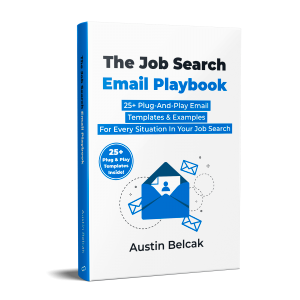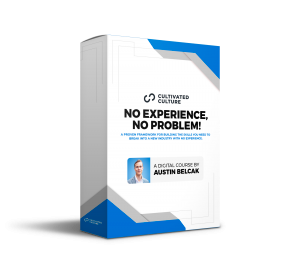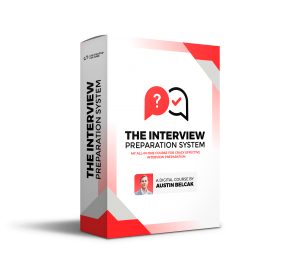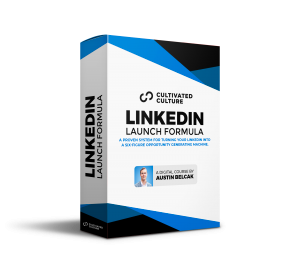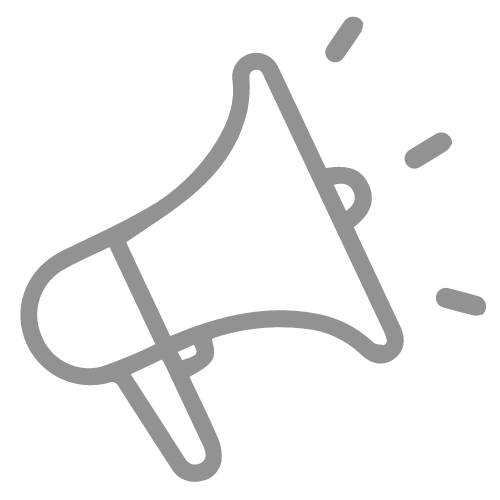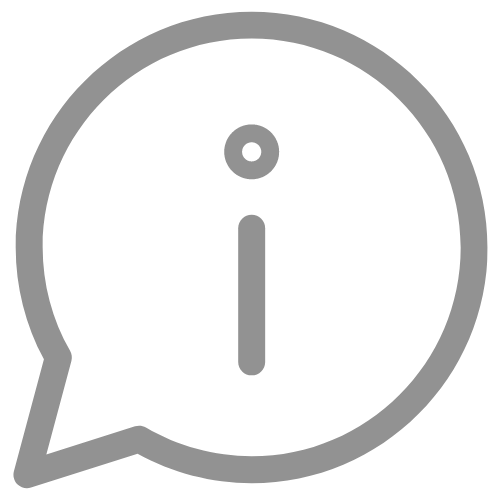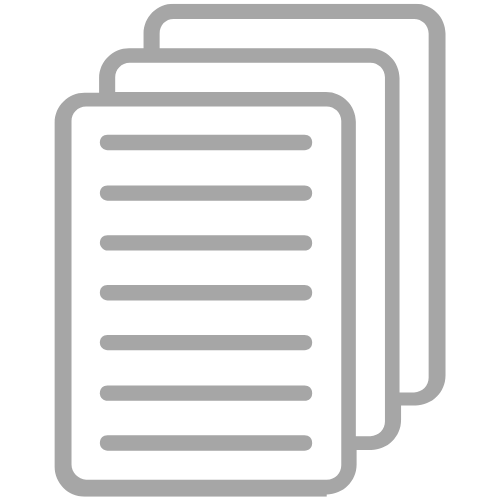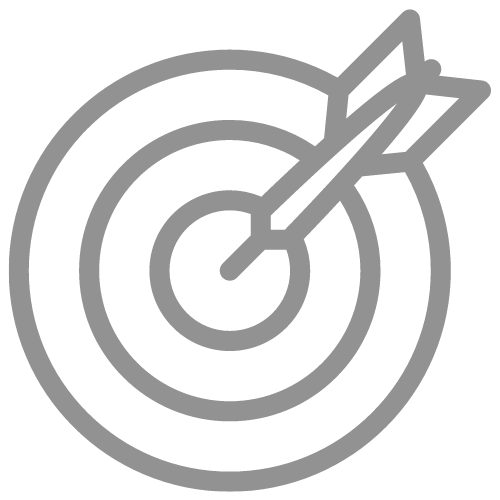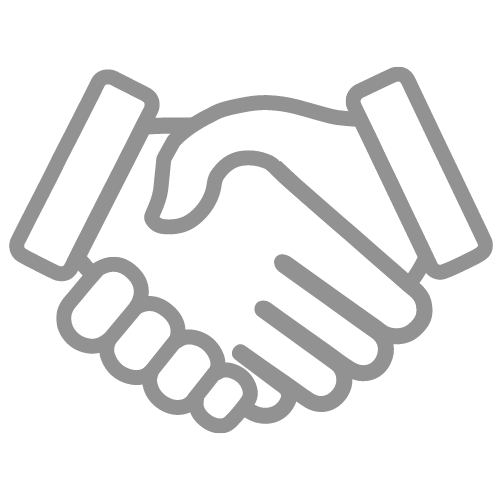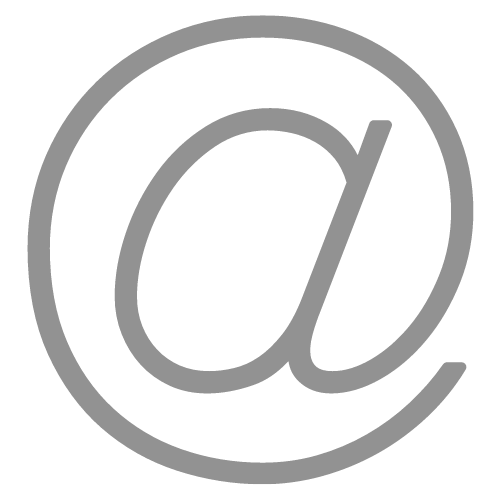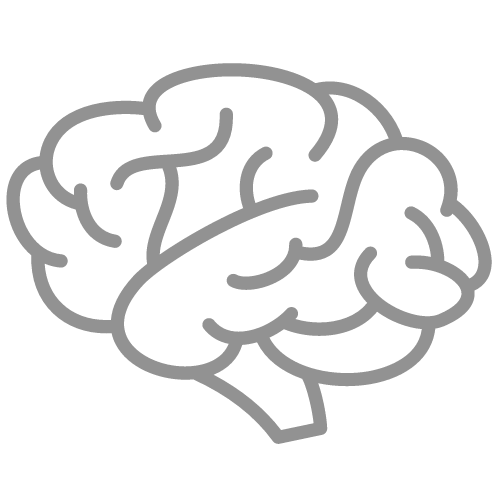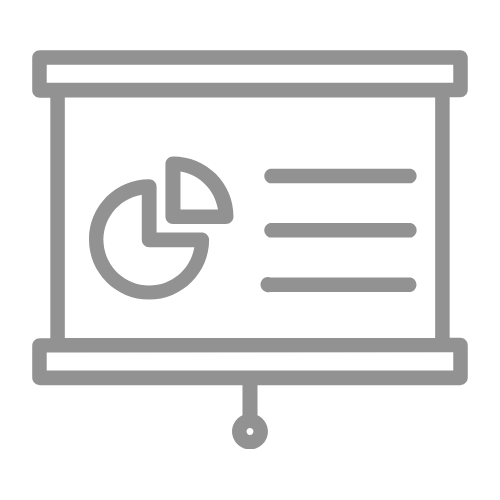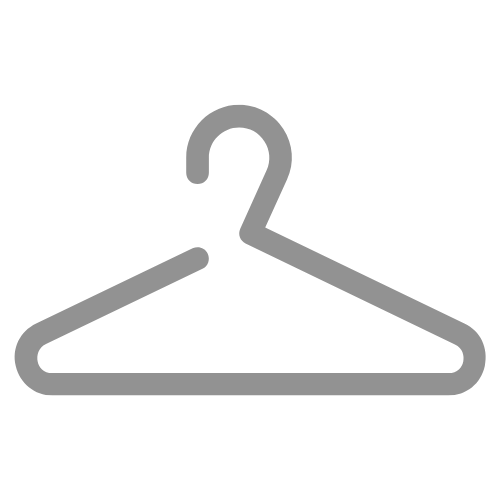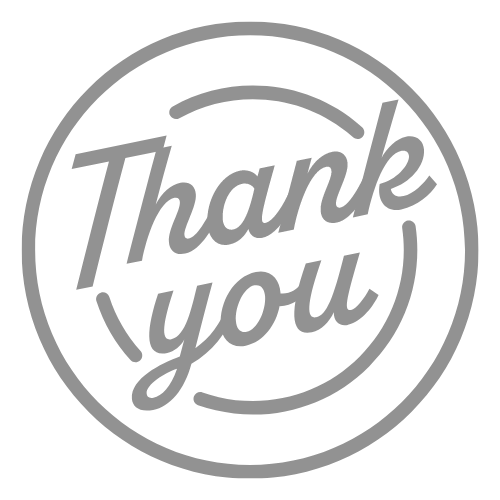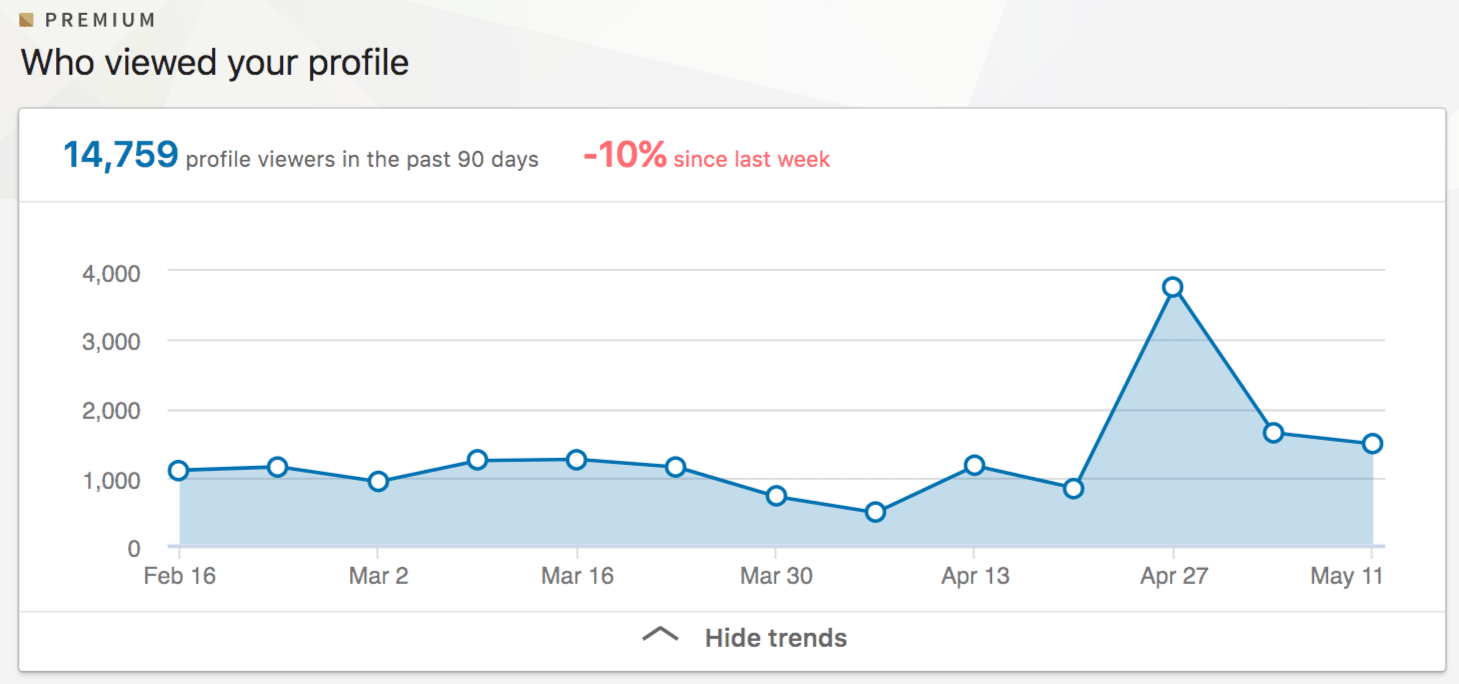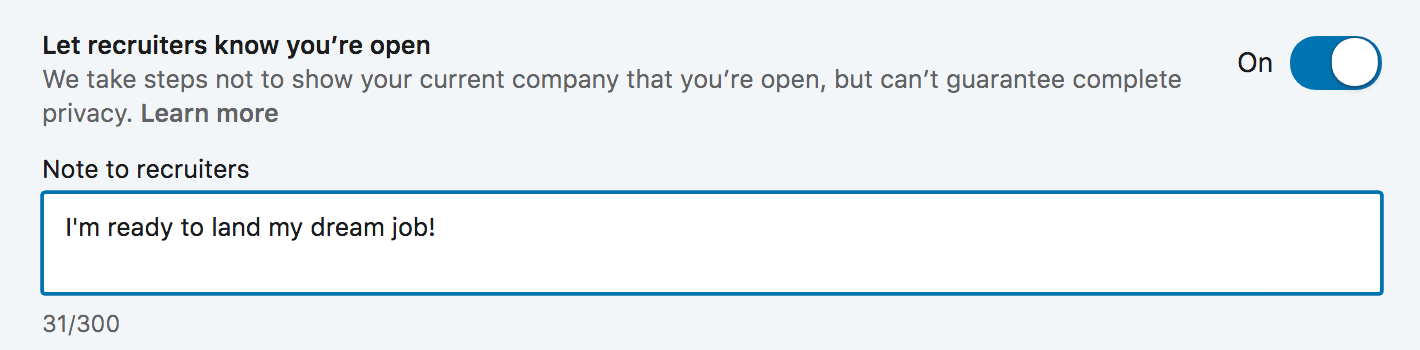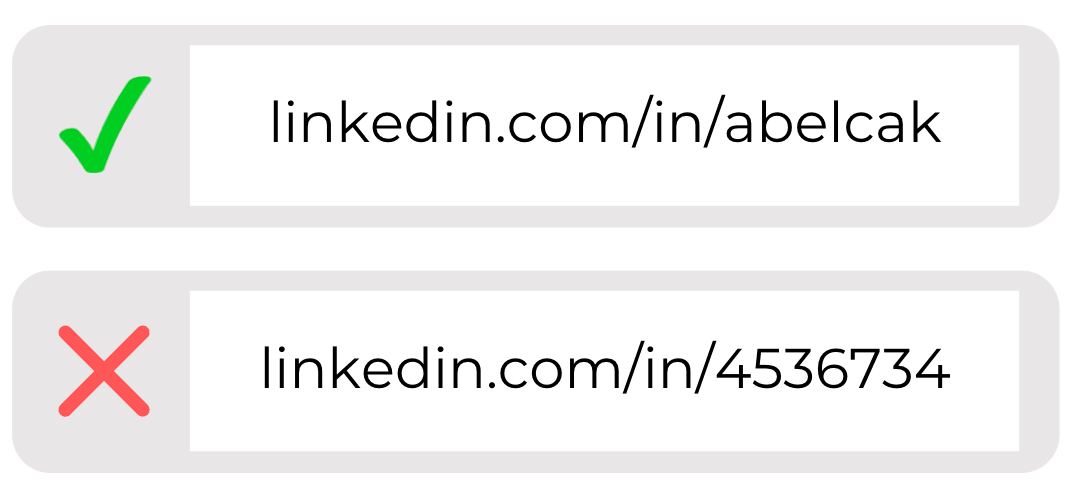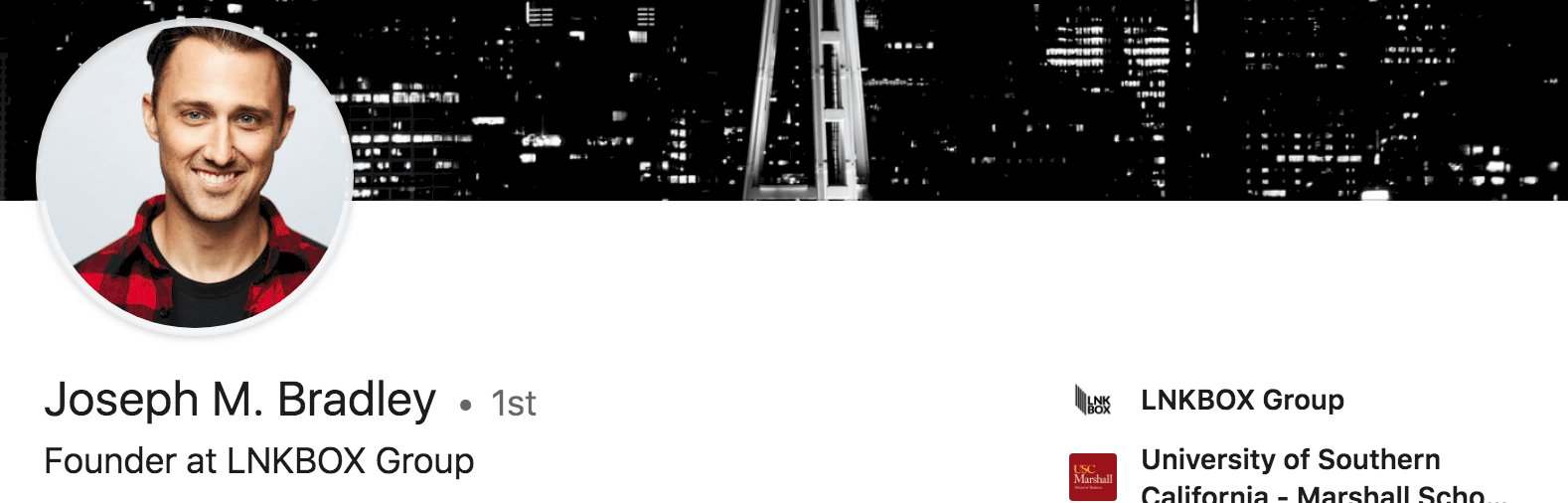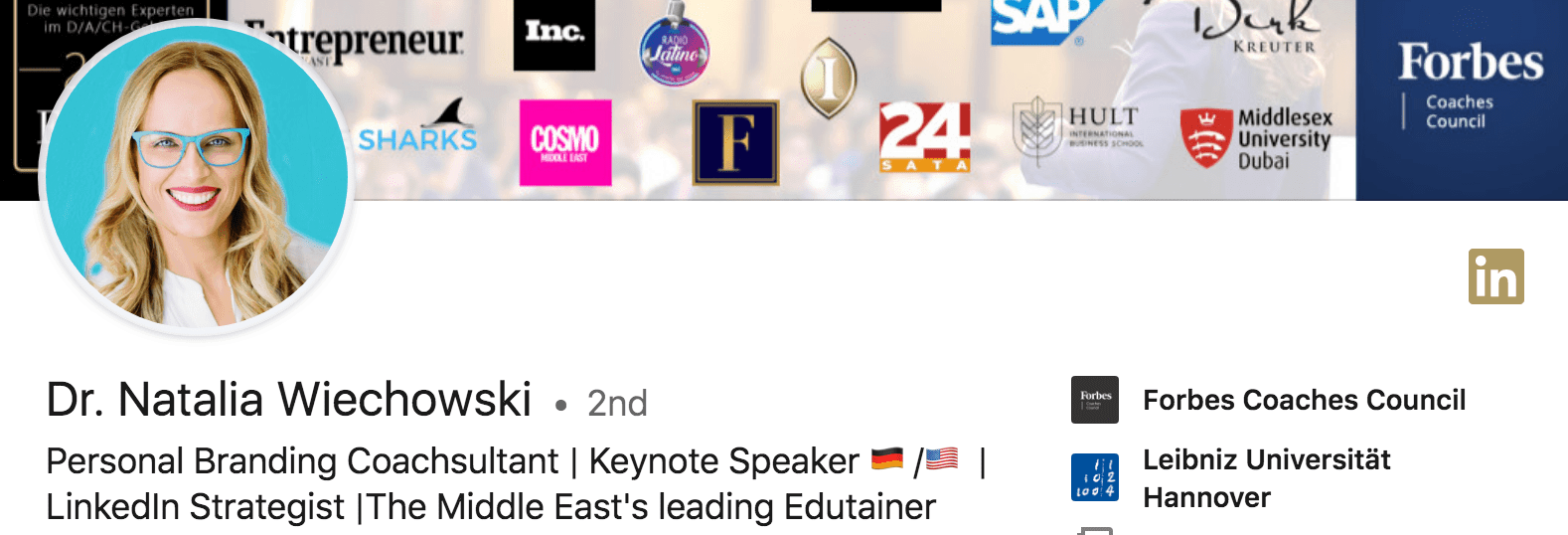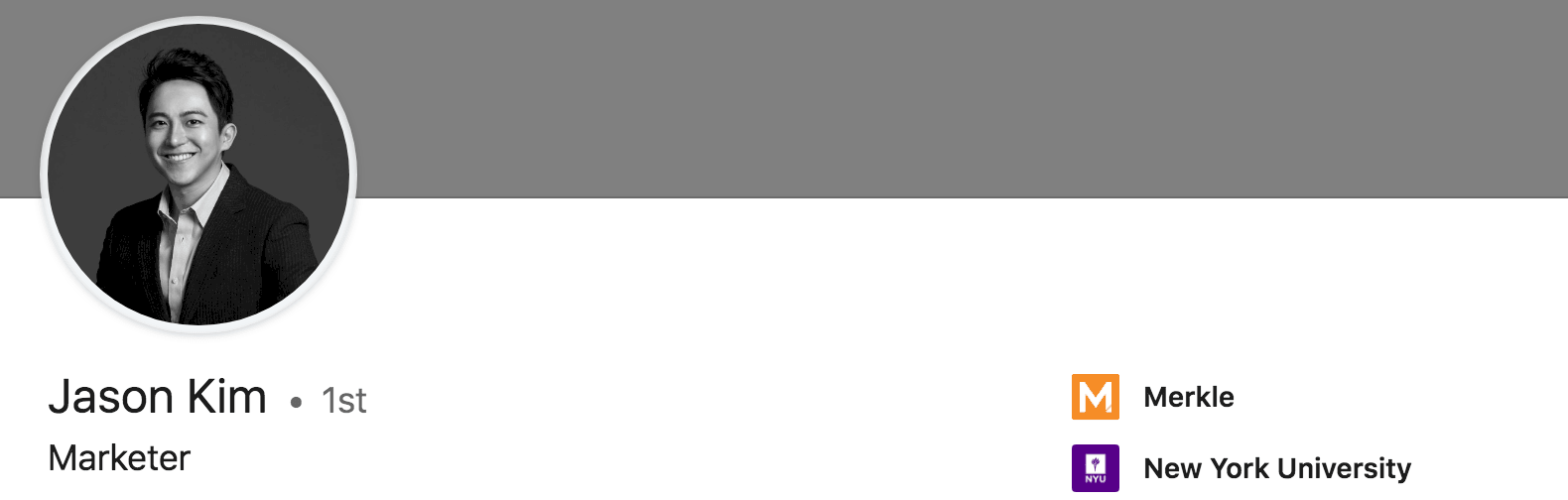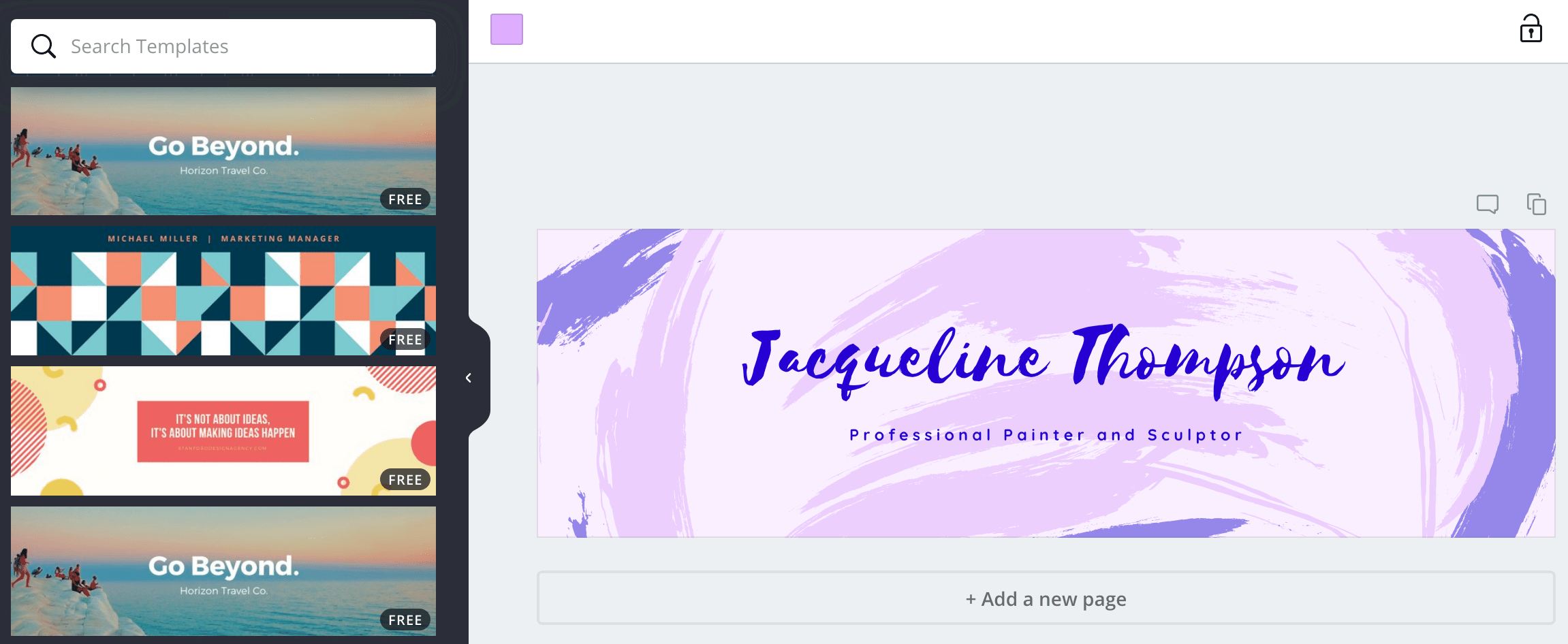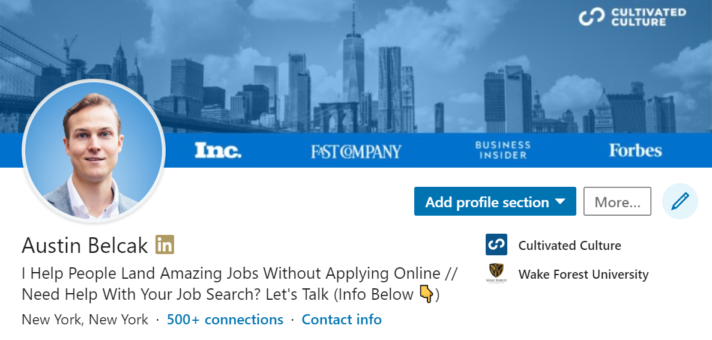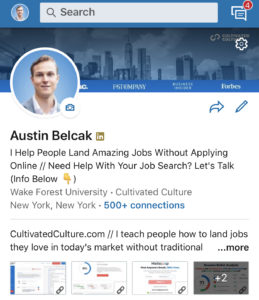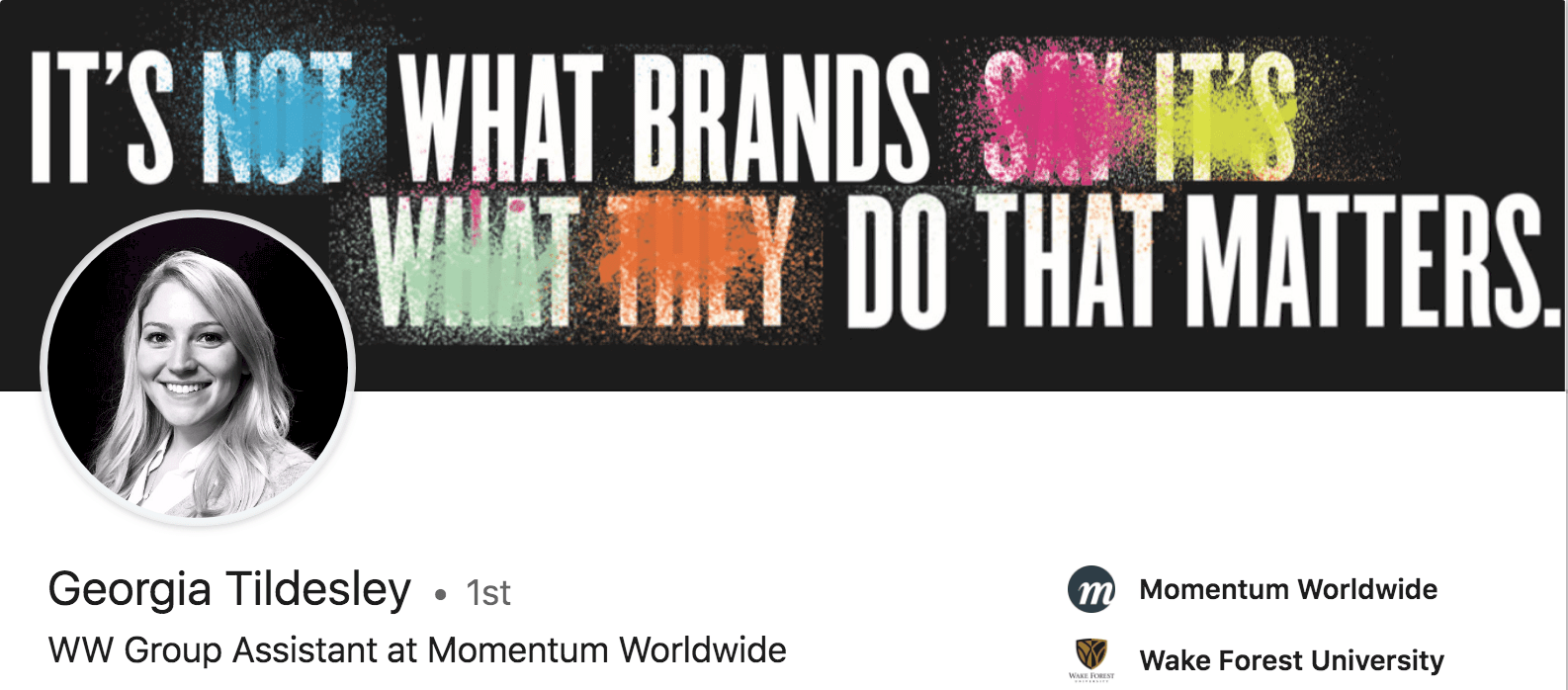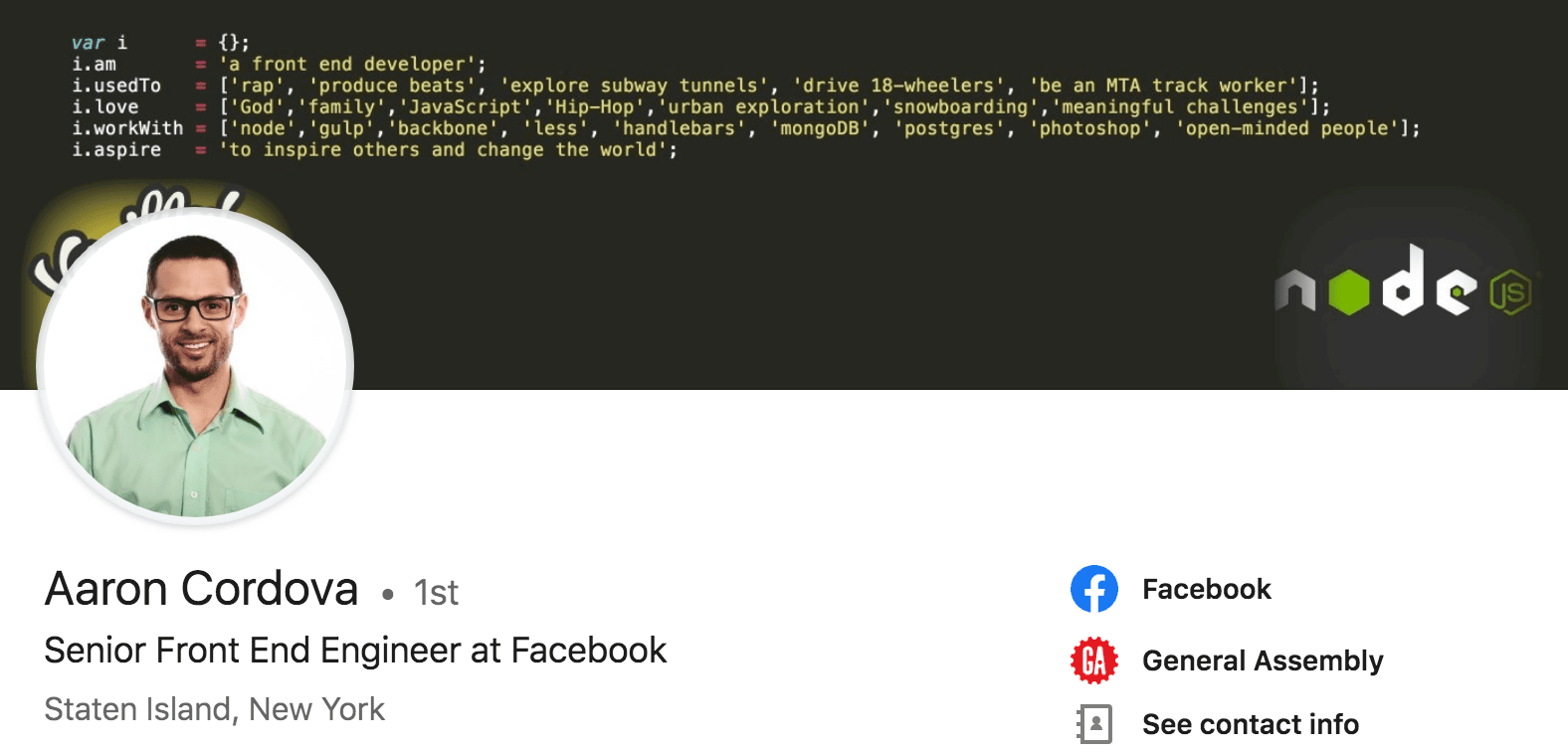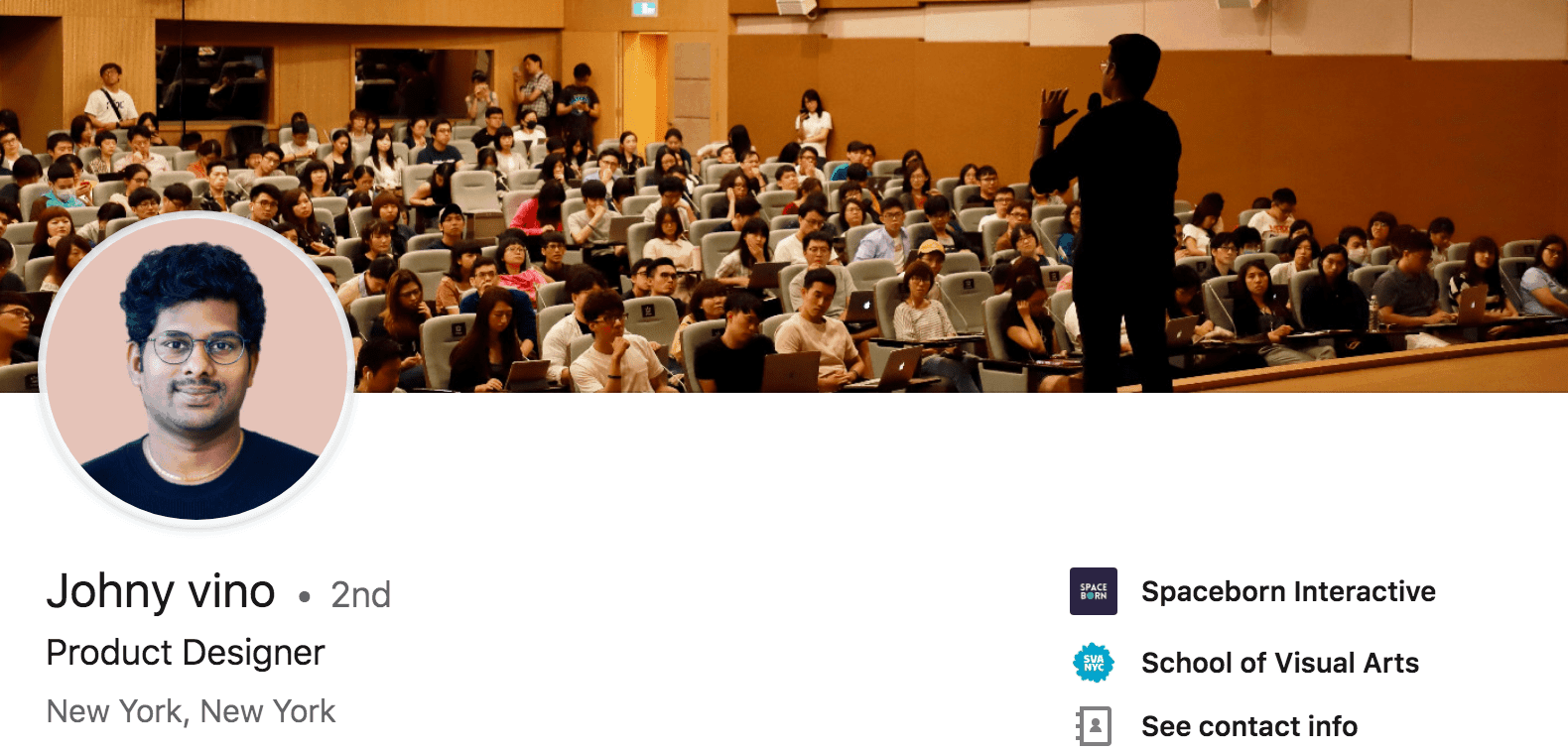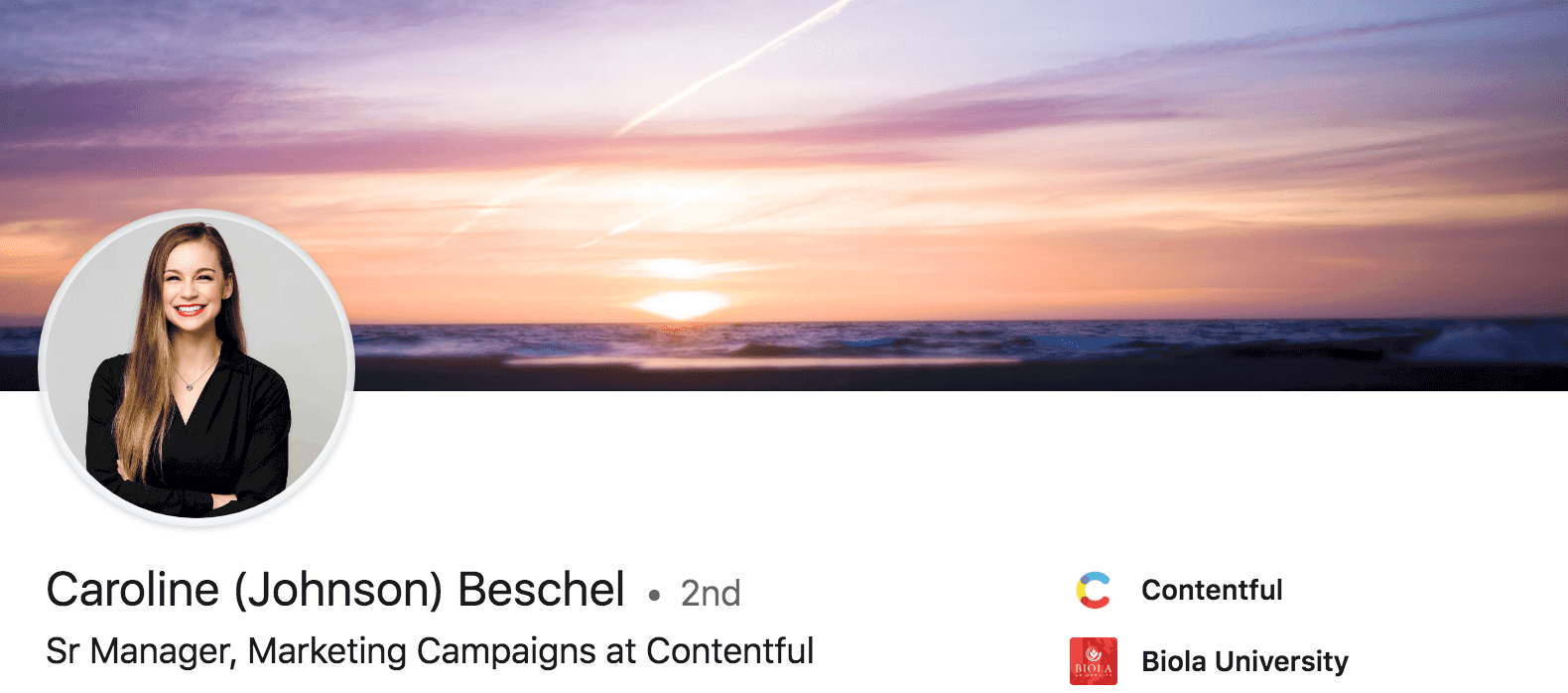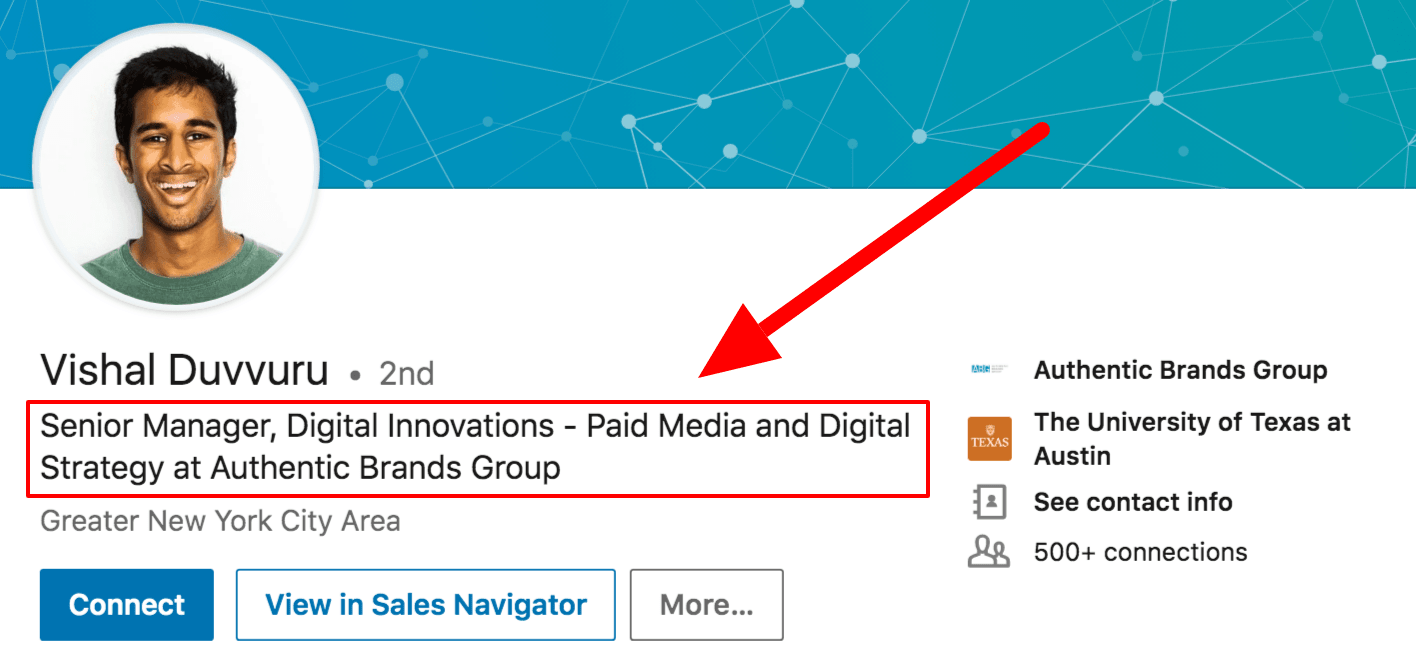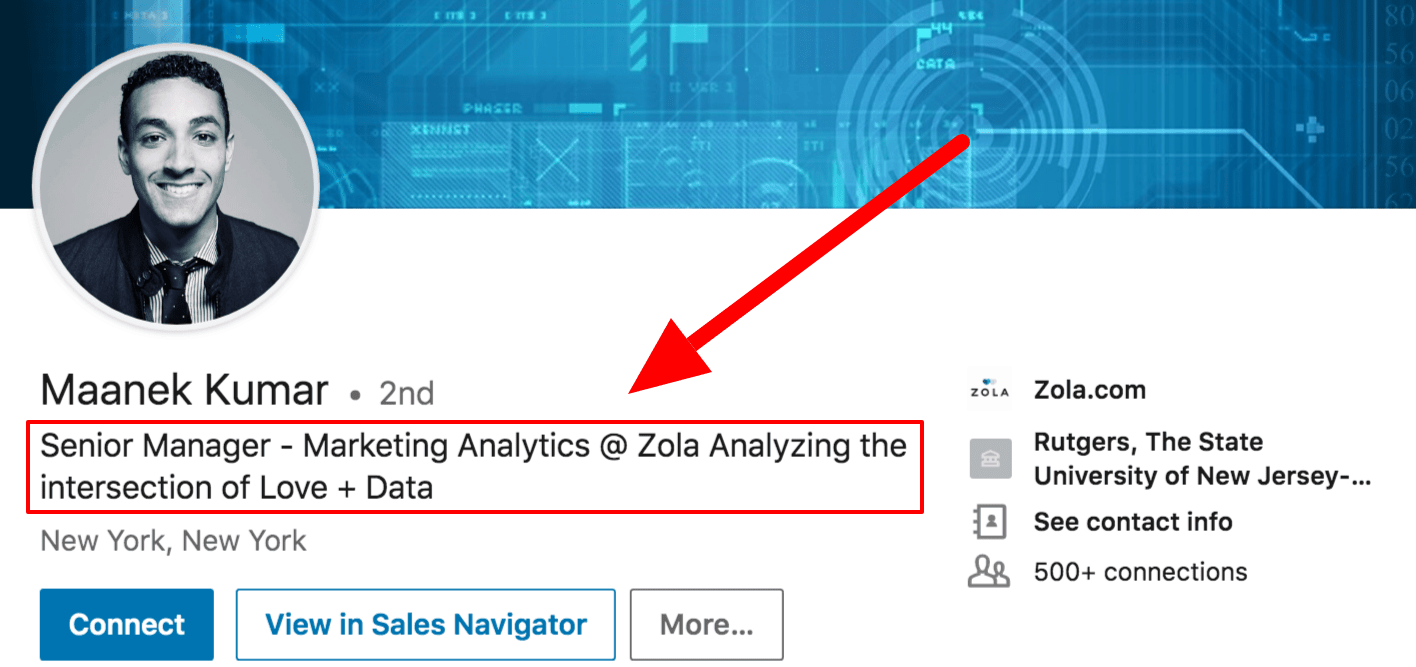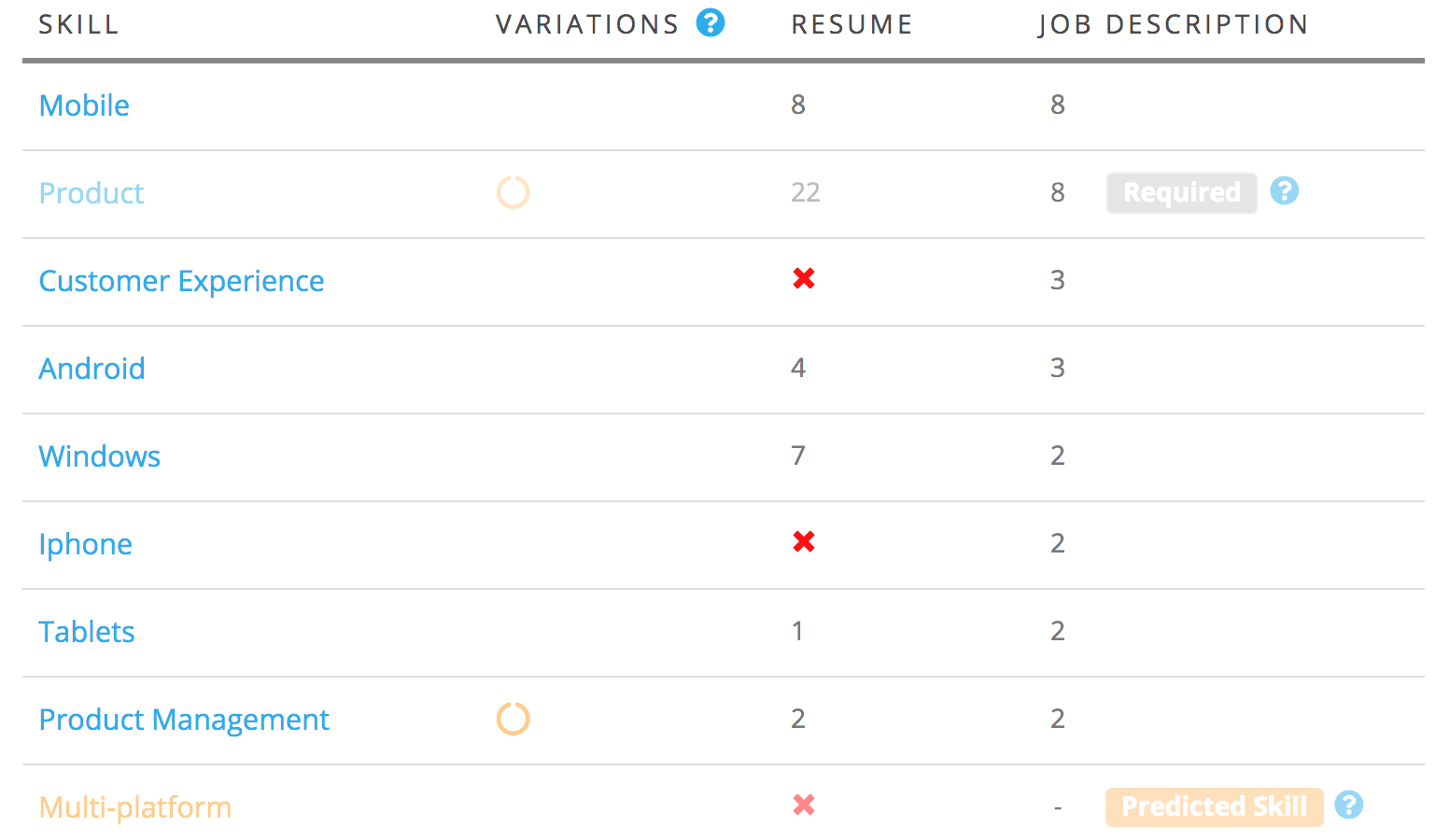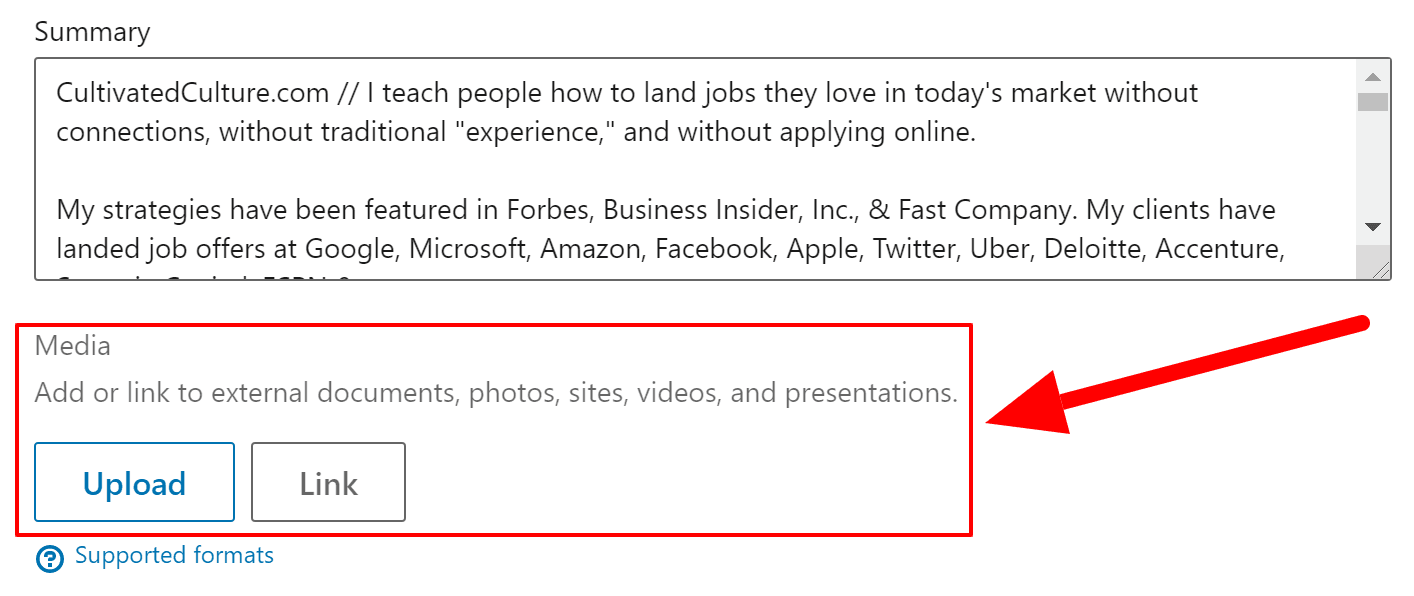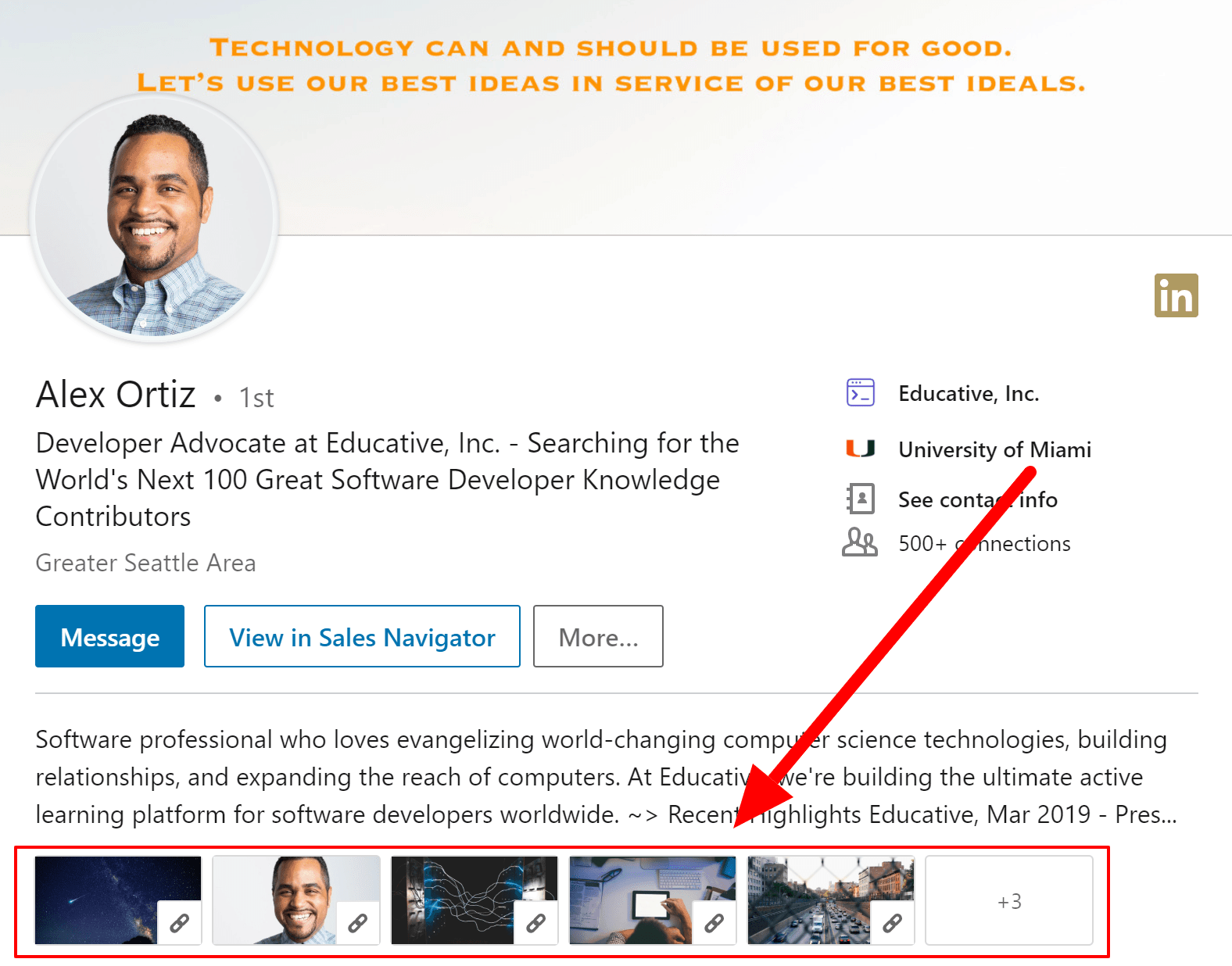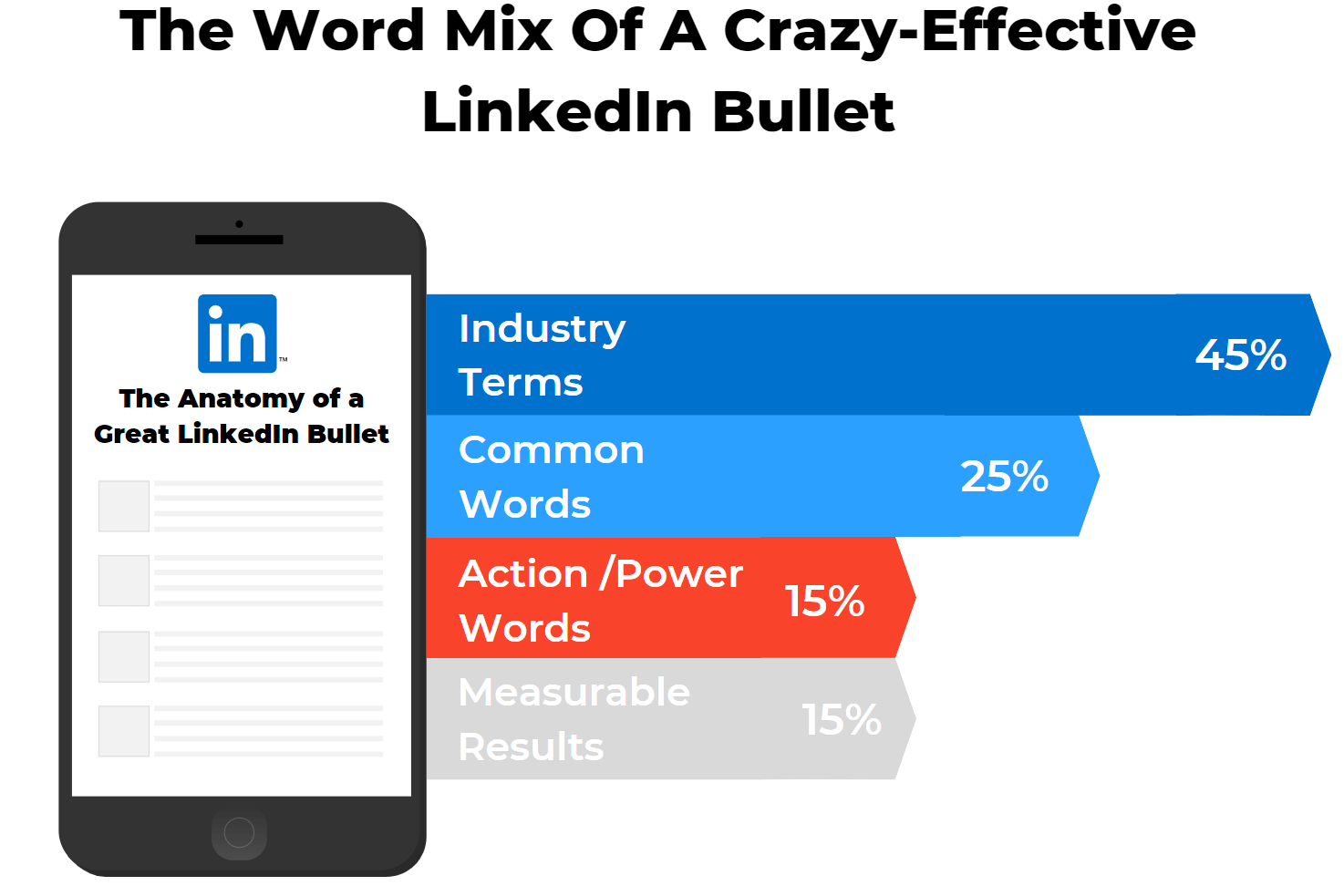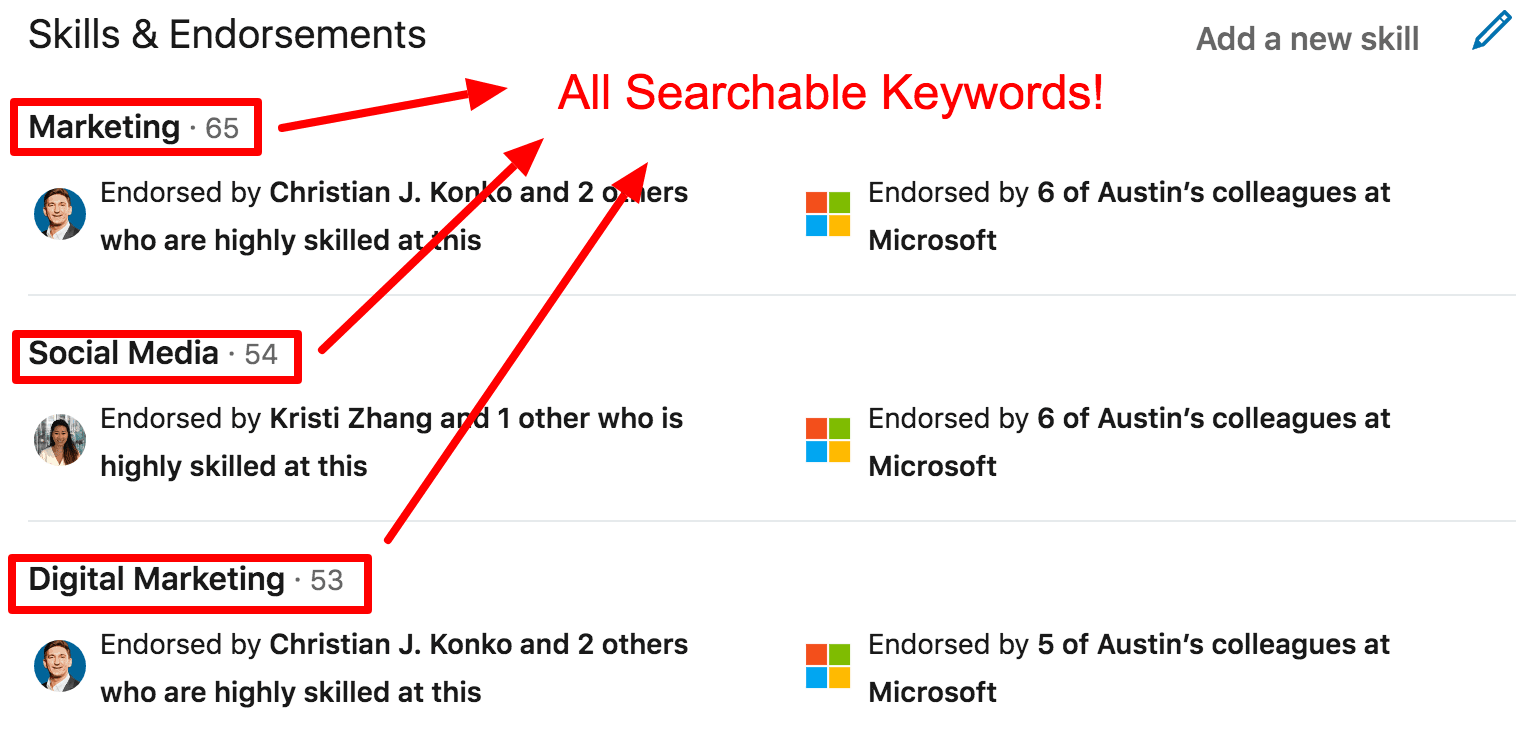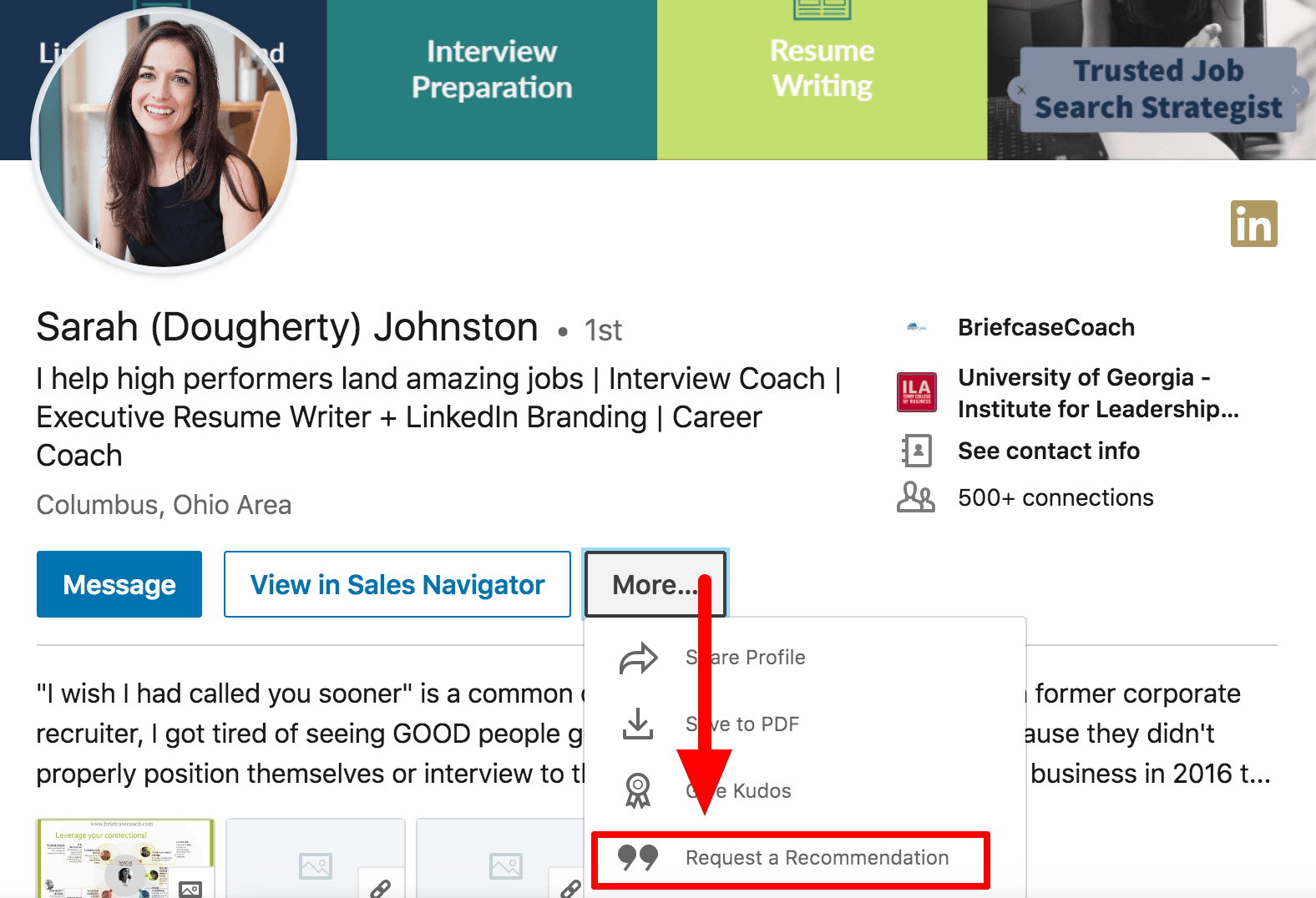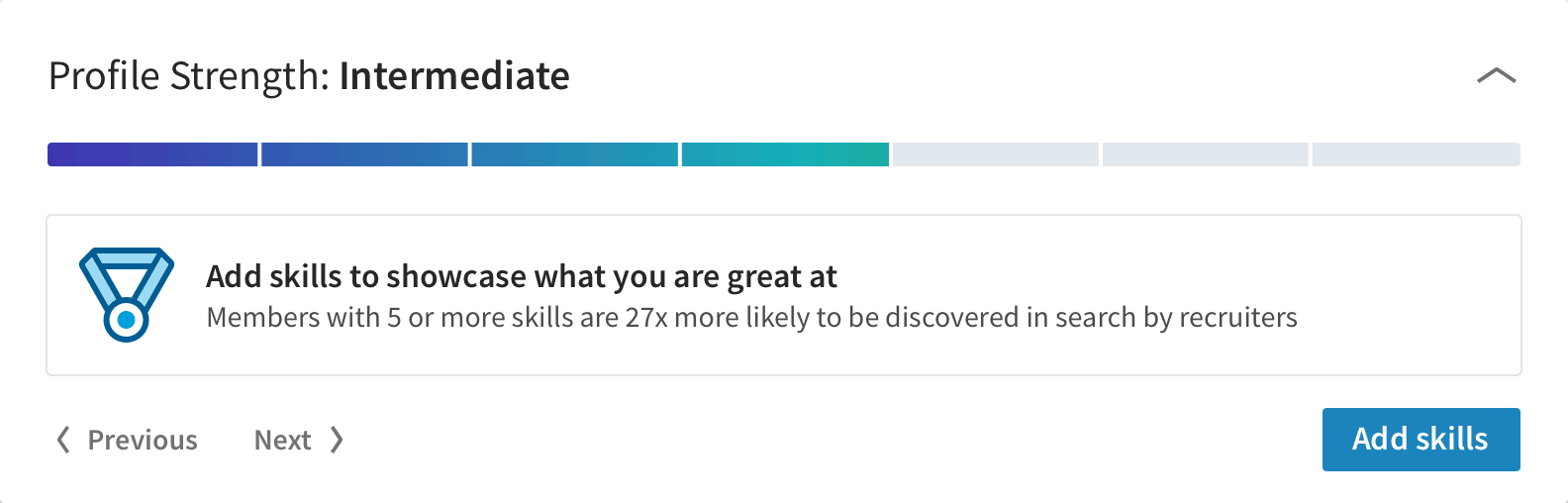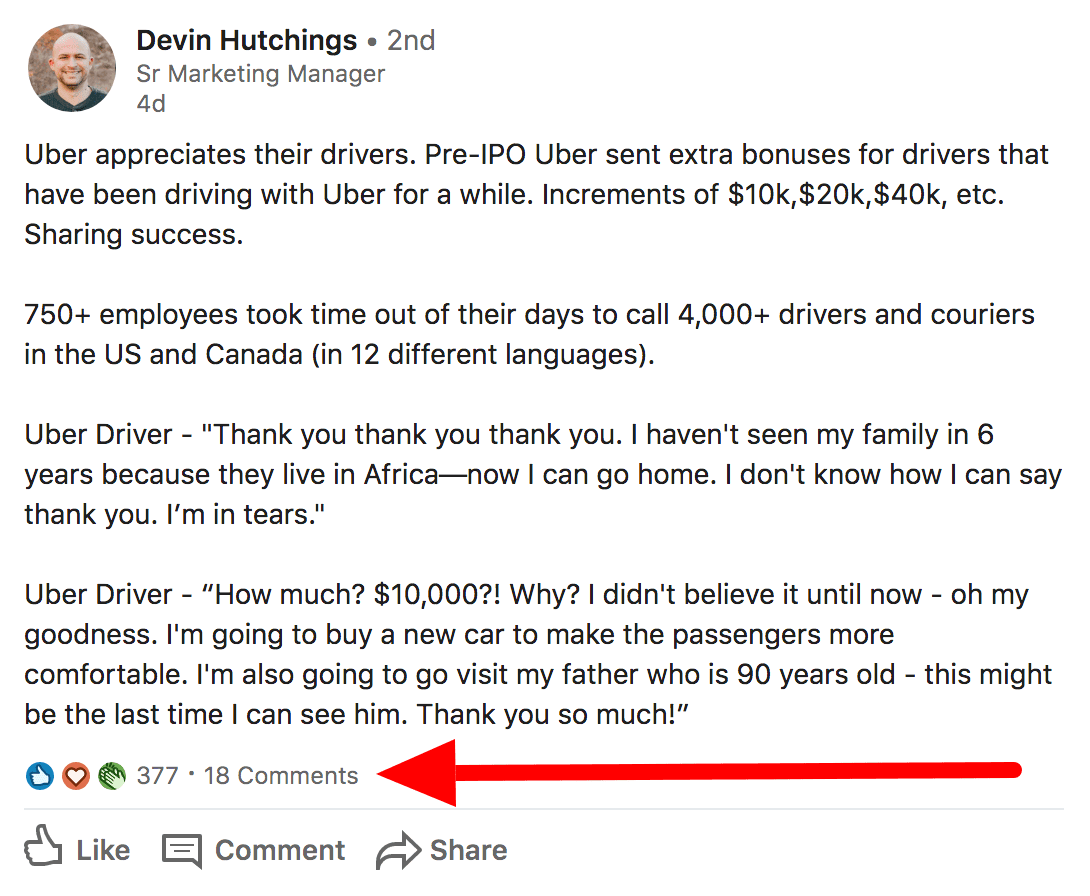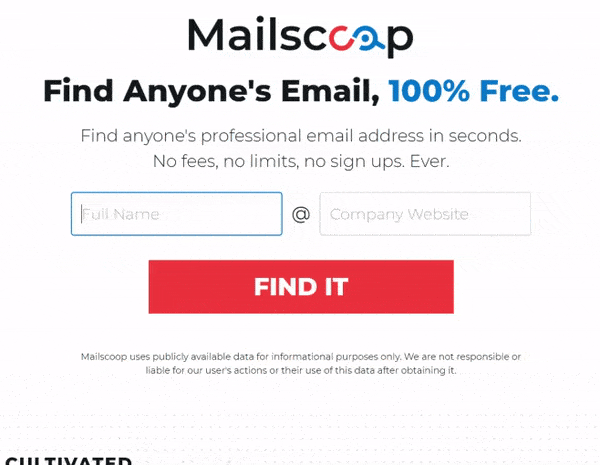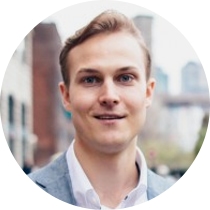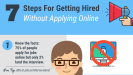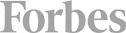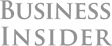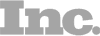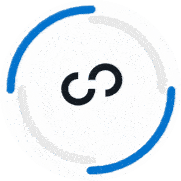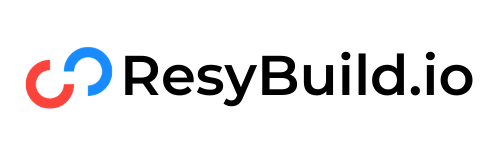¿Estás buscando algunos consejos y recomendaciones para que tu perfil de LinkedIn sobresalga para ser el candidato número uno y recibir más ofertas de trabajo?
¡Has llegado al lugar correcto! Esta guía de más de 8,000 palabras te revelará 15 consejos y recomendaciones totalmente comprobados para ayudarte a optimizar cada aspecto de tu perfil y así conseguir los resultados que deseas:
Más visitas en tu perfil, más conexiones, más oportunidades y más ofertas de trabajo.
¿Por qué estoy calificado para compartir consejos sobre perfiles de LinkedIn?
¡Buena pregunta! La gente siempre me pregunta cuál es el primer y más importante consejo que puedo darles y esta es mi respuesta:
Las únicas personas de las que debes tomar consejos son aquellas que ya tienen lo que tú deseas.
Existen miles de «gurus» sobre carreras y profesiones en el internet ofreciendo consejos sobre tu perfil de LinkedIn con absolutamente ninguna calificación o evidencia que los respalde.
Si yo me pusiera en tus zapatos, me gustaría tener la certeza de que las recomendaciones que estoy implementando realmente hayan funcionado en el pasado. Mi nombre es Austin Belcak y este es mi «currículum» sobre LinkedIn (o sea la razón por la cual estoy calificado para hablarte sobre esto):
- Yo personalmente utilicé LinkedIn para conseguir ofertas de trabajo en Microsoft, Google, and Twitter
- He entrenado a miles de personas que buscan trabajo y las he ayudado a conseguir empleos en lugares como Google, Microsoft, Facebook, Apple, Amazon, Goldman Sachs, Deloitte, Sequoia Capital, Space X y más — todas utilizando su perfil de LinkedIn
- Aumenté mis seguidores en LinkedIn de 3,000 hasta más de 20,000 en tan solo 5 meses
- En promedio, recibo 5,000 visitas a mi perfil de LinkedIn cada mes y más de 1,000 personas encuentran mi perfil a través de la búsqueda de LinkedIn cada semana
- Mis publicaciones en LinkedIn promedian 45,000 vistas y he logrado un total de al rededor de 5,000,000
Por ejemplo, esta es una de mis publicaciones de hace un par de semanas la cual recibió más de 226,000 visitas:
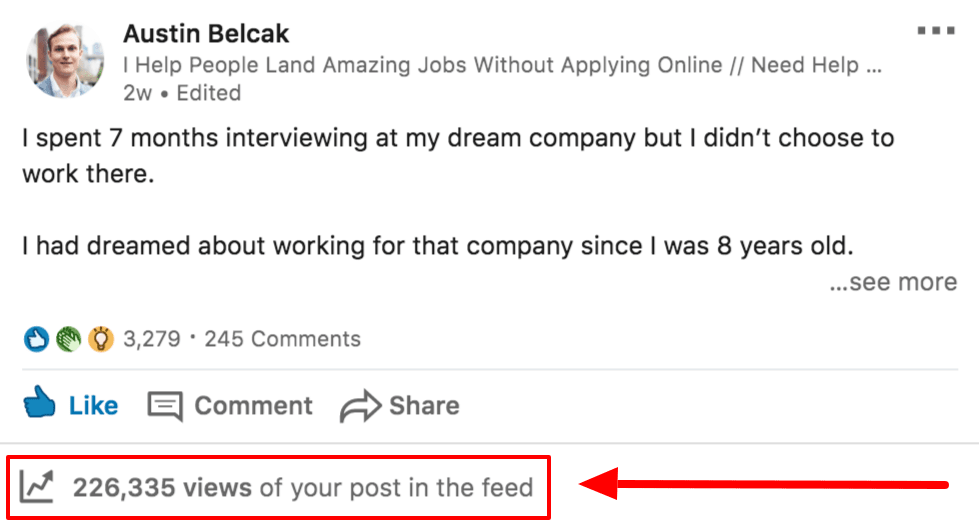
Si quieres ver más, aquí te dejo un enlace a mi perfil. Siéntete en libertad de leer sobre mi trasfondo y conectar conmigo. ¡No olvides adjuntar una nota con tu solicitud de conexión y menciona este artículo para que te acepte tan pronto pueda! 🙂
Quiero dejar en claro que no estoy compartiendo estos resultados y números para presumir. Lo hago para que te sientas cómodo y con confianza sobre lo que vas a leer.
Mi meta es llevarte de la mano conmigo y enseñarte sobre todas las recomendaciones que yo mismo utilicé para que los puedas replicar y usar también.
Sin más preámbulos, comencemos con lo más básico:
Tip #1: Mantén las actualizaciones de tu perfil de LinkedIn privadas
Antes de que comiences a llenar de información tu perfil de LinkedIn, hay una opción crítica que debes asegurarte este activada: privacidad del perfil.
No quieres que Nancy de Recursos Humanos tenga sospechas solo porque vio una notificación de LinkedIn sobre los cambios recientes que hiciste a tu perfil.
Afortunadamente, LinkedIn te permite ver y elegir quien puede ver las actualizaciones que haces en tu perfil. Lo único que tienes que hacer es dar clic en este enlace, o ir a: Configuración & Privacidad > Como usa LinkedIn tus datos > Compartir cambios de trabajo:
Ahora puedes convertir tu perfil de LinkedIn en una máquina generadora de trabajos sin que nadie en la compañía donde trabajas actualmente se de cuenta.
Tip #2: Permite que los reclutadores sepan que estas disponible para recibir invitaciones u ofertas
Uno de los aspectos más frustrantes sobre buscar trabajo es dedicarle horas y horas a tu currículum, carta de presentación o perfil de LinkedIn y no recibir respuesta alguna.
¿Qué caso tiene dedicarle tanto tiempo y trabajo a esto si nadie lo va a ver?
Hace un par de años, LinkedIn se dio a la tarea de arreglar eso al implementar su función de Candidatos Disponibles. Esta función le permite a los reclutadores saber que estás disponible y abierto a recibir invitaciones u oportunidades y te permite a ti elegir que tipo de roles o posiciones estás buscando.
Estas son algunas sugerencias:
Escríbele Una Nota A Los Reclutadores: Cuando actives Candidatos Disponibles, LinkedIn te permite dejarle una nota (menos de 500 caracteres) a los reclutadores para que puedas compartir un poco sobre tu trasfondo, contexto y situación.
Tu Status: ¿Estás buscando activamente, pasivamente o no buscando pero abierto a una buena oferta? LinkedIn te permite elegir cualquiera de estas opciones para que los reclutadores tengan una idea de donde te encuentras en la búsqueda de trabajo.
Roles Que Deseas: LinkedIn también te permite añadir los títulos o posiciones en los que estás interesado o estás considerando para que te puedan enviar notificaciones sobre oportunidades relevantes.
Preferencias De Ubicación: ¿Listo para hacer un cambio? ¿No deseas ni siquiera salir de tu hogar? Candidatos Disponibles te permite decirle a los reclutadores donde quieres trabajar. Puedes elegir ciudades en específico o simplemente decirles que prefieres trabajar desde casa.
Tipos De Trabajo: Finalmente, Candidatos Disponibles te permite avisarle a los reclutadores que tipo de posiciones te interesan. Puedes elegir trabajos de Tiempo Completo, Medio Tiempo, Independiente, Contratista, Voluntario o Temporal.
Una vez que hayas actualizado todas tus preferencias, la última cosa que debes hacer es asegurarte de que tengas Candidatos Disponibles activado:
¡Genial! Ahora que ya dejamos lo más fácil atrás, es hora de comenzar a hablar sobre lo divertido.
Solo porque le avisaste a los reclutadores que estás disponible y buscando oportunidades, no quiere decir que tu perfil de LinkedIn está automáticamente consiguiéndote ofertas. Aún estás compitiendo con 500 millones de usuarios por esa oferta que deseas así que debes hacer todo lo posible para sobresalir.
La buena noticia es que te encuentras en el sitio indicado. El resto de este artículo te va a enseñar y dar algunas recomendaciones para que tu perfil de LinkedIn se encuentre por arriba de la competencia y para que puedas recibir más invitaciones a entrevistas, ofertas, conectar con grandes personas y rápidamente acelerar tu carrera profesional.
Tips Para Tu Perfil de LinkedIn: Optimizando de Inicio a Fin
Ahora que ya hablamos de lo más básico, voy a enseñarte a como optimizar completamente tu perfil de LinkedIn para que puedas acelerar el proceso y ver los resultados que esperas.
Cuando estaba renovando mi perfil, aprendí que era más sencillo comenzar arriba y avanzar hasta llegar al fondo. He trabajado en el formato de este artículo para que siga ese proceso.
Comenzaremos en lo más alto de tu perfil de LinkedIn – el URL – y después iremos avanzando a través de tu foto de portada, foto de perfil, encabezado, resumen, experiencia laboral, habilidades, recomendaciones, etc. hasta cubrir todos y cada uno de los aspectos de tu perfil.
Tip #3: Usa un URL personalizado para tu perfil de LinkedIn
Cuando creas tu cuenta, LinkedIn genera una serie aleatorio de números para asociar con tu perfil. En lugar de «Adam Grant,» tu perfil es el #35467984.
A menos que lo cambies, ese número aleatorio es lo que aparece en el URL de tu perfil de LinkedIn de esta manera:
https://www.linkedin.com/in/176048168/
No se ve muy sexy, ¿verdad? Cuando estás buscando trabajo, el url de tu perfil de LinkedIn será algo que posiblemente te ayude.
Lo deberás incluir en tu currículum (porque un estudio reciente demuestra que los currículum con un enlace comprensivo al perfil de LinkedIn tienen un 71% de probabilidades mayores a recibir una respuesta de un reclutador).
También lo compartirás con gente con la que conectes y de igual manera querrás que aparezca cuando alguien busque tu nombre en Google (tu URL juega un rol muy importante en el SEO de tu perfil ayudándolo a aparecer con más frecuencia).
Si el enlace a tu perfil es la serie de números aleatorios en lugar de tu nombre, se verá horrible en tu currículum/carta de presentación y va a ser casi imposible que la gente lo encuentre.
Como editar el URL de tu perfil en LinkedIn
La buena noticia es que LinkedIn te permite editar el URL de tu perfil. Puedes hacerlo yendo a tu perfil, dando clic en Editar perfil público & URL en la parte derecha y dando clic en Editar URL.
Lo idea sería utilizar una combinación de tu nombre completo. El mío es Austin Belcak así que cualquiera de estas combinaciones funciona:
- linkedin.com/in/austin-belcak
- linkedin.com/in/abelcak
- linkedin.com/in/austinbelcak
- linkedin.com/in/austin-e-belcak (con la inicial de mi segundo nombre)
¡Ahora dale clic a guardar!
Tip #4: Elige una foto de perfil en tu LinkedIn de alta calidad que denote tu personalidad
Cuando alguien le da clic a tu perfil de LinkedIn, lo primero que van a ver es tu foto.
¿No es algo malo verdad? Bueno pues, checa esto:
Investigadores de la Universidad de York realizaron un estudio sobre la manera en que los retratos tienen un impacto sobre la manera en que la gente es percibida. Estos resultados te van a impresionar:
Primeramente, una persona únicamente necesita un vistazo de 33 milésimas de segundo para tener una primera impresión la cual incluye evaluaciones de «confianza, estado y atracción física.»
De acuerdo al investigador principal del estudio, «las impresiones faciales son relevantes… y por consecuente pueden influenciar preferencias románticas y pueden predecir los resultados de una elección política.»
Pero eso no es nada, se pone peor. La primera impresión que alguien toma de acuerdo a una fotografía en 33 milésimas de segundo es muy memorable. Los investigadores encontraron que ver una foto por más tiempo no cambia comparada con la impresión inicial.
Esto quiere decir que cualquier persona que visita tu perfil — reclutadores, encargados de contrataciones, posibles clientes, etc. todos tendrán una impresión sobre ti al momento en que tu fotografía aparezca.
Haz lo posible para que esa primera impresión sea buena.
¡Eso quiere decir que necesitas una foto de perfil de LinkedIn de alta calidad genial que denote tu personalidad!
Como tomarse la foto de perfil perfecta para LinkedIn (gratis)
La buena noticia es que puedes tomarte una totalmente gratis. Lo único que necesitarás es un teléfono que pueda tomar una foto en modo retrato (o cámara de alta calidad) y un amigo/a:
- Espera a que haya un clima templado y nublado o un área con luz de sol indirecta (la luz de sol directa es un poco agresiva y te hace parpadear)
- Encuentra una ubicación con un buen fondo — yo personalmente prefiero edificios o un área de naturaleza con árboles, plantas, etc.
- Utiliza el modo retrato de tu cámara y toma al menos 10 fotos (estarás feliz de haber tomado tantas, te lo prometo)
- Utiliza algún software o aplicación para editar y mejorar los colores y el brillo de la foto hasta que se vea profesional y genial.
Cuando estés listo para subir tu nueva foto de perfil, no olvides que LinkedIn tiene algunas reglas y restricciones:
Reglas: Tamaño De La Foto De Perfil De LinkedIn
- Las dimensiones de la foto de perfil de LinkedIn son de 400 x 400 pixeles.
- Tu foto de perfil puede ser mayor a 400×400 pero debe mantenerse cuadrada para ser aceptada.
- La máxima resolución para una foto de perfil de LinkedIn es de 7680 pixeles a lo largo y 4320 pixeles a lo alto.
- LinkedIn acepta los formatos PNG, JPG y GIF.
- El tamaño máximo aceptado para tu foto de perfil es de 8mb (puedes reducirlo utilizando sitios como CompressPNG o CompressJPG)
Ejemplos De Fotos de Perfil en LinkedIn (De Gente Real)
Anteriormente mencioné el inyectar un poco de personalidad a tu foto de perfil. Estos son algunos ejemplos de personas que hacen un muy buen trabajo:
La foto de Joseph es muy clara y logra comunicar y demostrar su personalidad de una gran forma. No está tratando de hacer algo fuera de lo común y simplemente está siendo él mismo. La calidad de la imagen, su sonrisa y lo que lleva puesto dan una muy buena primera impresión
También logró de muy buena manera un contraste con su foto de portada y el resto de su perfil. Su rostro y el color rojo vivo llaman la atención porque sobresalen del blanco y negro que lo rodea.
Natalia Wiechowski es conocida por siempre utilizar el azul aqua como su «marca» en LinkedIn. Ese color aparece en sus videos, su página web y hasta en su cara. Eso inmediatamente llama la atención de cualquier persona y te hace querer tener una conversación con Natalia.
También hace un muy buen trabajo al elegir colores que la gente asocia con felicidad, confianza y energía.
Elegir el filtro blanco y negro siempre es una buena manera de diferenciarte de los demás, así como Jason lo hizo aquí. Puedes ver que su foto a pesar de no tener color es de alta resolución y calidad –tienes que asegurarte de que la resolución sea alta antes de aplicar cualquier tipo de filtros que puedan alterar tu toma.
Es posible que esto suene complicado y que sea mucha información solo para una foto pero de verdad te lo digo, vale la pena. Para recapitular el tema sobre tu foto de perfil de LinkedIn:
- Tiene que ser de buena calidad y alta resolución
- Cumple con las reglas de LinkedIn (400×400 pixeles y no más de 8mb)
- Se enfoca en tu cara (con un color sólido o un fondo borroso)
- Demuestra tu personalidad, se tu mismo – usa ropa que te gusta de coloras que te encantas y muestra tu gran sonrisa en un lugar que te hace feliz 🙂
Tip #5: Lo mismo va para tu foto de portada de LinkedIn
La mayoría de la gente sabe que una gran foto de perfil es obligatoria pero casi nadie toma ventaja de su foto de portada en LinkedIn.
Tu foto de portada es el mejor lugar para que puedas reforzar tu personalidad y demostrar tus logros. Es más grande que tu foto de perfil así que incluso puede llamar más la atención y te puede ayudar a contar tu historia.
¡Los estudios también demuestran que fotos de perfil y de portada reciben 21 veces más visitas de perfil, 9 veces más solicitudes de conexión y 36 veces más mensajes que los usuarios que usan fotos predeterminadas!
¿Que Debes Utilizar En Tu Foto De Portada de LinkedIn?
Tu foto de portada crea una gran oportunidad para que puedas compartir más sobre ti como ser humano y como profesionista.
Mi recomendación es compartir algo de lo que seas apasionado o usar una foto de portada como portafolio para vender tus habilidades y conocimientos.
Algunos ejemplos sobre como compartir tus pasiones incluyen fotos de ti:
- Presentando o hablando en un evento de tu industria
- Haciendo trabajo voluntario
- Participando en un hobby (profesional o personal) como corriendo un maratón, pintando, escalando, enseñando, etc.
- Pasando tiempo con tu familia (todo mundo aprecia a una persona dedicada a su familia)
- Viajando
Si deseas utilizar este espacio para vender o exponer tus conocimientos y habilidades, tendrás que incluir algunos elementos gráficos así que asegúrate que el diseño se vea de lujo.
Yo te recomiendo usar Canva ya que cuentan con plantillas prediseñadas las cuales puedes editar completamente gratis como estas:
Una vez que decidas tu plantilla, debes saber lo que deseas expresar en tu foto de portada. Te recomiendo mencionar:
- Tu propuesta profesional y metas en dos oraciones o menos
- Un enlace a tu página personal, si tienes una
- Enlaces a tu portafolio, proyectos en los que has trabajado o tu currículum
Si quieres tomarte esto muy en serio, intenta combinar uno de los diseños de Canva con una de las fotografías de algo que te apasione como lo mencione anteriormente.
Dimensiones & Tamaño De La Foto De Portada de LinkedIn
Cuando estés subiendo tu foto de portada, asegúrate que cumpla los criterios de LinkedIn para que no sea rechazada. Estas son las restricciones de LinkedIn para las fotos de portada:
- El tamaño recomendado para la foto de portada es de 1584 x 396
- El tamaño máximo para la foto de portada aceptado es de 8mb
- LinkedIn acepta formatos PNG, JPG y GIF para las fotos de portada
Fuera de las restricciones oficiales, existe otro gran factor que vas a querer considerar cuando diseñes tu foto de portada: tipo de dispositivo.
Cuando alguien está viendo tu perfil de LinkedIn en su pantalla de escritorio, tu foto de perfil aparece en el lado izquierdo de la pantalla y bloqueará lo que aparece detrás en la foto de portada:
Sin embargo, cuando alguien visita tu perfil en su dispositivo móvil, tu foto de perfil aparece al centro y bloqueará una parte diferente de tu foto de portada:
¿Puedes ver como mi cara cubre diferentes áreas de la foto de portada dependiendo en que dispositivo visites mi perfil de LinkedIn?
Por esa razón, elegí esa distancia entre los espacios donde puse los logos de las publicaciones con las que he trabajado para que las cuatro se vean en todo momento. También evite poner texto al centro o a la izquierda de la foto de portada para evitar que fueran cubiertos.
Ejemplos de Foto de Portada (De Gente Real)
Veamos el gran trabajo que estas personas hicieron en su foto de portada incorporando todos los consejos que mencionamos arriba:
La foto de portada de Georgia es increíble. Es única, fue muy bien diseñada, comunica sus creencias e inmediatamente llama la atención con el texto, la fuente y los colores.
También hizo un muy buen trabajo al utilizar un fondo negro para sobresaltar su cara para combinar con la foto de portada de una manera estética que garantiza que llamara la atención. Definitivamente este ejemplo es de un nivel alto, mucho más que un perfil promedio pero poner esfuerzo y dedicación en este caso realmente vale la pena.
Al inicio de esta sección, mencioné que es buena idea añadirle un toque de personalidad a tu perfil. El ejemplo utilizado aquí arriba con el perfil de Aaron tiene un 10 de calificación.
Su trabajo es en ingeniería así que al utilizar códigos comunica de una manera interesante y curiosa sus intereses y su capacidad de creatividad. Antes de leer más sobre él en su perfil, ya sabía donde ha estado, que disfruta, en que es bueno y cuáles son sus metas. ¡Muy eficiente!
La foto de portada de Johny es un muy buen ejemplo sobre compartir algo que disfrutas hacer o que te apasiona. Ser orador es muy buena opción pero también lo es el trabajo de voluntario, ser parte de un panel, correr un maratón, una foto con tu familia o cualquier otro interés personal o deportivo que puedas tener.
Las imágenes donde aparezcas en movimiento son una buena manera de comunicar más sobre lo que te gusta hacer.
Finalmente, no subestimes el poder de compartir algo que te traiga alegría. No todos hablamos en conferencias o tenemos maneras súper creativas de expresar nuestros intereses y eso es totalmente aceptable.
Caroline vive en California y su foto de portada de una playa y el atardecer demuestra lo importante que eso es para ella. Esa sensación del mar alineada junto con su gran foto de perfil es una combinación perfecta. ¡Seguro que sentiste una vibra positiva solo con ver su perfil!
Ya sea un atardecer, una ciudad o una obra de arte, si sientes que una imagen representa tu personalidad, ¡debes compartirla!
Tip #6: Optimiza tu encabezado en LinkedIn para generar más visitas de perfil
«En promedio, cinco veces mas personas leen el encabezado que los que leen el texto del cuerpo. Cuando hayas escrito tu encabezado, gastaste ochenta centavos de tu dólar.» – David Ogilvy, El «Padre» de la Publicidad.
Ese consejo es de igual relevancia en un artículo que en tu perfil de LinkedIn.
Hoy en día en el mercado de empleos, el 90% de los reclutadores normalmente utilizan LinkedIn para encontrar candidatos potenciales.
Cuando un reclutador busca llenar una posición, utilizan la funcionalidad de búsqueda de LinkedIn para encontrar a gente increíble como tú. Pero, ¿que es lo que hace que tu perfil de LinkedIn aparezca en lo más alto ante los millones de usuarios en el mismo campo? Velo de esta manera:
Digamos que son las 5 pm del sábado y no tienes ganas de cocinar. Vas a Google y buscas «los mejores restaurantes chinos en [tu ciudad].»
Google proporciona una lista de restaurantes y comienzas a escanear y encontrar la mejor opción a través de sus menus, reseñas de otras personas, horario, distancia, etc. Encuentras tu favorito y te diriges ahí.
¡La búsqueda en LinkedIn funciona de la misma manera!
En lugar de buscar comida china, los reclutadores están buscando palabras clave que van de la mano con la posición que buscan cubrir.
Por ejemplo, si necesitan un Director de Proyectos, probablemente buscarán: Director de Proyectos, DP, Gerente de Proyectos, etc.
Si necesitan un programador, quizá busquen: Programador, Diseñador Web, Programador Web, etc.
Cuando le dan clic a «buscar,» LinkedIn busca perfiles con datos e información relevante y elige gente que tienen esos criterios en su perfil. Entre más criterios en común tengas con su búsqueda, más alto aparecerás en la lista.
El encabezado de tu perfil en LinkedIn lleva un gran peso consigo en estas búsquedas así que debes asegurarte de que esté totalmente optimizado con las mismas palabras clave que usan los reclutadores.
Como identificar las palabras clave que necesitas usar en el encabezado de tu LinkedIn
Aquí te compartiré una buena estrategia que puedes usar para aumentar tu posibilidades de aparecer en las búsquedas de los reclutadores basado en las palabras clave que utilicen ambos:
- Abre un documento nuevo en Word/Google
- Usa trabajos en LinkedIn para buscar posiciones que sean similares a los criterios (industria, nivel, experiencia, ubicación, etc.)
- Por cada rol que se alinee con tus intereses, copia el título del empleo y pégalo en tu documento
- Repite el mismo paso hasta que hayas copiado por lo menos 30 posiciones o títulos en tu documento
- Ahora ve a WordClouds.com y da clic en Lista de Palabras, después Pega/Escribe texto
- Pega en los 30 títulos y dale Aplicar
Wordclouds va a generar una nube ilustrando las palabras que aparecen más en esos títulos. Si quieres una vista más empírica, puedes dar clic en Lista de Palabras y ver la frecuencia del texto por cada palabra.
Las primeras 3-5 palabras son las palabras clave que querrás utilizar en tu encabezado de LinkedIn.
Este es un ejemplo que yo cree con 20 posiciones o títulos diferentes que encontré con la palabra «Ventas» en «Nueva York»:
Si te fijas en la lista de palabras, estas son las primeras cinco por frecuencia:
16 Ventas
5 Ejecutivo
4 Director
3 Cuentas
3 Gerente
Ahora puedo regresar a las posiciones para tener un contexto sobre el orden de las palabras y para pensar en un encabezado que incluya la mayor cantidad de esas palabras clave como pueda. En este caso, elegiría: Director de Ventas / Ejecutivo de Cuentas.
Esto solo es el comienzo. LinkedIn te permite trabajar con mucho espacio en tu encabezado y querrás usar lo más posible.
Límite De Caracteres En El Encabezado de LinkedIn
LinkedIn solo te permite utilizar 120 caracteres para tu encabezado profesional en modo escritorio. Si vas al modo móvil, ¡el límite de los caracteres aumenta a 200!
Una vez que sepas que palabras clave quieres usar, debes usar el resto del encabezado para presumir tus habilidades y conocimientos. Esto puede cambiar de acuerdo a tus metas, pero estos son algunos consejos:
- Comparte un estudio basado en tus resultados (comparte éxitos, triunfos, métricas, reconocimientos, etc.)
- Comparte un enlace a tu página web personal o tu portafolio en línea (por ejemplo «Aprende más sobre como lo logre dando clic aquí > CultivatedCulture.com)
- Incluye tus conocimientos y habilidades de alta prioridad
- Incluye algo que denote tu personalidad y habla sobre algo que disfrutas hacer fuera de tu vida profesional
- Incluye un comentario que haga que los lectores quieran saber más (mi perfil tiene esto). Utilicé mi encabezado para enganchar a los lectores y decirles que aprendan más sobre mí con un emoji apuntando hacia abajo
Trata de incluir las palabras clave de alta prioridad al inicio de tu encabezado, después usa el resto de los caracteres para llamar la atención del lector.
Ejemplos De Encabezados En LinkedIn (De Gente Real)
Estos son algunos buenos ejemplos de encabezados en LinkedIn en los que puedes inspirarte para escribir el tuyo:
El encabezado de Vishal's está conformado por muchas palabras clave y va a lograr que aparezca en muchas búsquedas pues no solo listó un campo sino varios. Empieza con su posición (Gerente Sénior) y después utilizó el resto de sus caracteres para incluir esas palabras clave como Innovación Digital, Publicidad y Estrategia Digital.
Encabezado de LinkedIn de Vishal: Gerente Sénior, Innovación Digital – Publicidad y Estrategia Digital en Authentic Brands Group
El encabezado de Maanek es muy bueno pues comienza con las palabras clave. Tiene una posición que se usa en muchas búsquedas «Gerente Sénior» y un campo popular como lo es «Analytics de Marketing.» El resto de sus caracteres los utiliza para agregar un poco más de color a su trabajo y a lo que le apasiona.
Encabezado de LinkedIn de Maanek: Gerente Sénior – Analytics de Marktering @ Zola Analizando la intersección entre Amor + Datos
Tip #7: Identifica las palabras claves que los reclutadores están usando en sus búsquedas para encontrar candidatos
¿Recuerdas mi pequeña analogía sobre el restaurante chino del tip anterior?
Los encabezados definitivamente importan mucho más cuando se trata de ser encontrado en los resultados de una búsqueda, pero LinkedIn no se detiene ahí. Ellos escanéan cada sección de tu perfil y entre más palabras en común aparezcan, más veces recibirás mensajes.
LinkedIn es curioso porque no podemos crear diversos perfiles para diversas posiciones como lo puedes hacer con un currículum. Solo tienes un perfil y quieres que genere el mayor número de oportunidades posible. Para poder lograr eso, necesitamos entender la asociación de las palabras clave con las posiciones que queremos.
Como identificar las palabras claves correctas para tu perfil de LinkedIn
Identificar palabras clave para todo tu perfil es un poco más complejo que hacerlo para tu encabezado.
Si tu presupuesto no es muy alto o no te importa trabajar un poco más, definitivamente puedes utilizar el mismo truco de Wordclouds que te mencione más arriba.
Una vez dicho eso, existen algunas herramientas con costo que te ayudaran a ser significantemente más eficiente aquí. Mis dos favoritas son Jobscan y Skillsyncer (no tengo ninguna afiliación con alguna de ellas y es importante notar que las dos tienen un costo pero también pruebas gratis).
Ambas plataformas analizarán la descripción de trabajo que subas y te darán un desglose detallado sobre las palabras clave que necesitas usar. También puedes copiar y pegar las secciones de tu perfil de LinkedIn para ver a que te enfrentas:
Si escanéas un par de descripciones para cada tipo de posición que estas buscando, estas plataformas te darán una idea de las palabras clave que necesitas priorizar.
Tu trabajo es asegurarte de que embonen naturalmente en cada sección de tu perfil de LinkedIn como lo hemos discutido a lo largo de este post.
Tip #8: Tu Resumen En LinkedIn Es Para Venderte No Para Resumir
Una vez que tu perfil se vea increíble con fotos llamativas y un gran encabezado, la gente querrá saber más sobre ti y comenzará a leerte.
Si les agrada lo que ven, van a continuar explorando tu perfil y comenzar a aprender sobre lo que tienes que decir en tu resumen. Esta es mi sección favorita en LinkedIn porque te da la libertad de ser creativo y hablar sobre ti de la forma en que tu quieras.
Esta es tu oportunidad de proporcionarle al lector un poco más sobre tu pasado, tu trasfondo, ilustrar el contexto de tu vida profesional, demostrar tus conocimientos, habilidades, triunfos y demostrarle al lector porque eres la mejor opción.
Muchas personas tienen ideas, estrategias y opiniones diferentes sobre lo que debes escribir aquí. Yo te voy a compartir una sencilla formula la cual le ha dado resultados a mis clientes:
La Formula de Austin Para Un Buen Resumen En LinkedIn
Yo personalmente recomiendo un resumen dividido en tres partes que consiste de:
- Una declaración inicial que resuma tu experiencia y valía incluyendo palabras clave relevantes que identificaste usando las tácticas discutidas en secciones pasadas
- Algunas viñetas de «estudios monográficos» que resuman tus más grandes éxitos, reconocimientos y proyectos completados (incluyendo resultados cuantitativos)
- Una viñeta final o dos donde hables de iniciativas culturales o extra curriculares (si son relevantes)
- Una declaración final sobre que tipo de oportunidades de emocionan y donde incluyas la manera más fácil de contactarte (asegúrate de incluir un email donde la gente te pueda localizar)
La última viñeta es tu forma de decir «si este tipo de oportunidad fuera a llegar por arte de magia, sería el tipo de suceso que me emocionaría tomar» para que los reclutadores entiendan tu indirecta sin que nadie en tu trabajo actual tenga sospechas.
LinkedIn te da un límite de 2,000 caracteres para tu resumen por lo que querrás asegurarte de que cada uno valga la pena (sin tener que sacrificar la calidad de este).
Ejemplos de un Buen Resumen en LinkedIn
Comenzaré esta sección escribiendo el resumen que utilizaría en este momento si actualizara mi perfil y comenzara a buscar empleo. Actualmente soy Director de Desarrollo de Socios en Microsoft así que digamos que estoy apuntando a posiciones como Director de Socios / Gerente de Socios:
Ejemplo del Resumen de LinkedIn de Austin
Director de Desarrollo de Socios/Administración con más de 7 años de experiencia construyendo relaciones laborales nivel C, llevando un crecimiento a escala a través de un libreto con valor de más de $20 millones de dólares y consistentemente excediendo expectativas.
+ Liderar un crecimiento de un libreto de socios con valor de más de $20 millones de dólares incluyendo los dos socios con mayor valor de ingresos en la agenda global de negocios de Microsoft
+ Mantener un promedio de 120% de obtención de cuota y ganador del premio Platinum de Microsoft en ventas entregado a los 300 mejores agentes de la compañía a nivel nacional
+ Negociar términos incentivos y lograr firmar 10 socios netos nuevos con un valor de $15 millones de dólares en ingresos anuales
+ Ser publicado en Forbes, Business Insider, Fast Company, Inc. y más sobre el desarrollo profesional, contrataciones, opinion y pensamientos
+ Fundador de un sitio en línea de carreras, CultivatedCulture.com ha ayudado a más de 30,000 candidatos a encontrar trabajo y recibir ofertas en lugares como Microsoft, Google, Amazon, Apple y más sin tener que solicitar empleo en línea
«Es un honor trabajar con Austin. Te proporciona un nivel de servicios que no recibimos de otros socios y nuestra relación con el y con Microsoft ha sido la razón principal de nuestro crecimiento y eventual adquisición.» – [Nombre del Cliente, Empresa]
Me emocionan las oportunidades de crear asociaciones con beneficios mutuos que llevan al crecimiento a ambas partes, específicamente en el mundo digital y tecnológico. ¿Quieres conectar? Mándame un correo a [email protected].
Ese resumen incluye múltiples palabras clave las cuales son buscadas por reclutadores día con día cuando están tratando de encontrar a su próximo Gerente/Director de Socios.
Inmediatamente expresa mi nivel de conocimientos y experiencia así como los resultados que he conseguido. Observa como cada viñeta incluye números o porcentajes los cuales ilustran los resultados que generé.
También incluí un «testimonio» de uno de mis clientes. Si tienes la oportunidad de hacer esto, es ORO PURO en búsquedas. Entre más, mejor. Básicamente son referencias que te dan credibilidad inmediata.
Finalmente, establece que tipo de oportunidades me emocionan (estoy dispuesto a considerar) y le proporciona a los lectores una manera fácil de contactarme vía email.
Tip #9: Aprovecha el hecho de poder compartir enlaces a otras páginas o multimedia
Una de las mejores opciones que te da LinkedIn es la habilidad de añadir enlaces a tu perfil así como videos o fotos.
Muchas veces he escuchado a gente decir, «Siento que nadie está entendiendo o encontrando mi valía.» Hoy en día, el mercado profesional se basa en no me digas, demuéstrame. Añadir enlaces a tus menciones, reconocimientos, proyectos, artículos y estudios es la mejor manera de hacerlo.
Como añadir enlaces y multimedia a tu resumen de LinkedIn
Si vas a tu perfil de LinkedIn, podrás ver un ícono en forma de lápiz en la esquina superior derecha, justo bajo tu foto de portada. Si le das clic, te llevará a un resumen de ajustes y permitirá editar tu contenido y añadir enlaces:
Once you're on the edit screen, scroll down to the bottom and look for the Media section (the last section on the page):
Es aquí donde puedes añadir enlaces o multimedia los cuales aparecerán justo debajo de tu resumen cerca de la parte superior de tu perfil de LinkedIn (o sea que más gente lo podrá ver).
Podrás darte cuenta de que LinkedIn te dará dos opciones para añadir multimedia: Subir o Enlazar.
Subir te permite agregar un documento que tengas guardado en tu computadora. Por ejemplo, ¿tienes un portafolio de 5 páginas que complementa tu perfil? Súbelo. ¿Tienes un video de una de tus presentaciones? ¡Súbelo!
Cualquier cosa que no puedas enlazar, puedes subirla siempre y cuando cumpla con estos requisitos:
Tipos de Documentos Aceptados para Subir Multimedia a LinkedIn
- Adobe PDF (.pdf)
- Microsoft PowerPoint (.ppt/.pps/.pptx/.ppsx/.pot/.potx
- Microsoft Word (.doc/.docx/.rtf)
- Documento de Presentación OpenOffice (.odp)
- Documentos OpenOffice (.odt)
- Todos los documentos .txt
- .jpg/.jpeg
- .png
- .bmp
- .gif – que no sea animado
- .tiff
Tu otra opción para añadir multimedia es enlazando.
Esta es una opción fantástica para sitios personales, artículos que hayas escrito, archivos donde hayas participado (podcasts, artículos, videos, etc.), perfiles específicos de la industria (como Github), etc.
¡LinkedIn exhibirá hasta cinco diferentes tipos de multimedia! Añadir más incluirá un ícono que indicará cuantas pieces adicionales están disponibles para visitar.
Así es como se ve en el perfil de mi amigo Alex:
En este caso, querrás basarte en calidad más que en cantidad. La mayoría de la gente y reclutadores verán un par de estas, pero no más de cinco.
Tip #10: Utiliza los principios de redacción para escribir una Experiencia Laboral efectiva en la sección de experiencia
La mayoría de las personas piensan que la sección de Experiencia Laboral en su perfil de LinkedIn solo busca enumerar su historial laboral y ¿qué crees? esas personas están muy equivocadas. Las viñetas en tu perfil de LinkedIn buscan ayudarte a solo una cosa: ¡Vender Tu Valía!
La buena noticia para nosotros es que la gente ha pasado más de un siglo estudiando el cómo y el por qué la palabra escrita afecta nuestro comportamiento y nuestras tendencia. Ese campo de estudio se llama redacción y si alguna vez has comprado un producto o te has suscrito a una lista de correo electrónico tras leer un blog, entonces has experimentado esto.
Con el paso del tiempo y los avances, la gente ha entendido que es lo que funciona mejor. Los mercadólogos, en lugares como CoSchedule, Neil Patel, y Buzz Sumo han estudiado cientos de millones de datos y han descubierto que tipo de lenguaje, formato y tácticas te llevan al mejor tipo de texto (generando así más tráfico y dinero).
La buena noticia para ti es que la ciencia detrás de llamar la atención de alguien no solo aplica en mercadólogos sino también funciona perfectamente en viñetas de LinkedIn.
Yo utilicé los principios respaldados por estos estudios de mercado los cuales generan clics y los apliqué a las viñetas de LinkedIn y de CVs. Guarde información y datos sobre sus resultados en contra de texto original y después destilé todo a una fórmula que me dio los mejores resultados:
Cada posición en tu sección de Experiencia Laboral debe incluir viñetas de tus responsabilidaes y éxitos así como la experiencia que obtuviste. Todos deben ser escritos utilizando la mezcla de palabras que puedes ver en la gráfica de arriba.
Pro Tip de LinkedIn: También puedes añadir enlaces y multimedia a tus roles individuales dentro de la sección de Experiencia Laboral. Utiliza los mismos pasos que mencioné en el tip #9 para añadir proyectos relevantes, reconocimientos, estudios y éxitos que aparezcan bajo cada posición o rol. Esta es una manera de presentar tu material más allá de los cinco que ya incluiste en tu resumen.
Finalmente, asegúrate de incluir toda tu experiencia en tu perfil de LinkedIn. ¡Los perfiles que tienen más de una posición listada en la sección de Experiencia Laboral reciben 29 veces más visitas!
Tip #11: Utiliza la sección de Habilidades de LinkedIn para aumentar tu credibilidad y aparecer en más resultados
La sección de Habilidades es una de las mejores «inversiones» que puedes hacer en tu perfil de LinkedIn.
Primero que nada, debes saber que las habilidades que añadas en tu sección jugarán un rol muy importante en la buscabilidad de tu perfil. Esas habilidades actúan como palabras clave y te ayudan a aparecer en lo más alto de los resultados. Los perfiles con 5 o más habilidades reciben 17 veces más visitas que los perfiles con menos de cinco:
Segundo, las habilidades son una gran prueba social que te dará la ventaja cuando los reclutadores tomen una decisión sobre contactarte o no.
Si una empresa está buscando contratar un Gerente de Proyectos que tiene mucha experiencia con Agile, ese perfil se acomoda perfectamente a sus necesidades si tiene 30 o más recomendaciones sobre Agile de otras personas en el mismo campo. ¡Eso mejora tus probabilidades de recibir una llamada.
¿Cuántas habilidades puedes añadir en tu perfil de LinkedIn?
LinkedIn te permite agregar hasta 50 habilidades en tu perfil. Eso quiere decir que tienes 50 oportunidades de incluir palabras clave que te ayudarán a aparecer en lo más alto de los resultados y conseguir más oportunidades de trabajo. ¡Debes usar tantas puedas!
¿Qué habilidades debes incluir en tu perfil?
Puede sonar sencillo, pero también queremos ser inteligentes sobre las habilidades que incluyamos en nuestro perfil de LinkedIn.
Claro, queremos incluir habilidades en las que definitivamente sabemos que dominamos pero también queremos incluir palabras clave/habilidades que los reclutadores utilizan para encontrar candidatos.
¿Recuerdas la herramienta que mencioné en el Tip #7 Jobscan? También la vamos a usar aquí:
- Encuentra al menos 10 descripciones de trabajo de posiciones que te interesan
- Ve a Jobscan y haz una búsqueda con cada descripción para ver que habilidades aparecen con más frecuencia
- Después del escaneo, agrega las habilidades a un documento de Excel – pon las habilidades en una columna y el número de veces que aparecen en la segunda
- Haz lo mismo por cada descripción de trabajo, asegurándote de actualizar las habilidades en Excel
- Cuando estés listo, filtra tu documento de Excel de «mayor a menor» para ver que habilidades aparecieron con mayor frecuencia — estas son las que debes priorizar en tu perfil
Como conseguir respaldos en tus habilidades
¡Genial! Ahora ya añadiste habilidades a tu perfil, pero es no significa mucho sin respaldos o avales detrás de ellos.
Las habilidades respaldadas por otros llevan mucho peso dentro de las búsquedas de LinkedIn y también tienen un respaldo social con la gente que está viendo tu perfil — la gente con más de 5 habilidades relevantes reciben 31 veces más mensajes.
La primera y más obvia manera de recibir respaldos es pedirle a tus familiares y amigos. Esto es verdaderamente de mucho más ayuda porque puedes elegir que habilidades deseas que respalden.
Nadie va a pasar una hora respaldando 50 habilidades (a menos de que tengas amigos increíbles) así que elige cuales 5-10 quieres que respalden. Yo te recomiendo regresar a ese documento de Excel y elegir las 5-10 que aparecen con más frecuencia en las descripciones de trabajo.
Paso 2 – Respalda las habilidades de otras personas
La reciprocidad es un principio psicológico muy fuerte. Si vas y respaldas a otra persona por sus habilidades, seguramente harán lo mismo por ti.
Yo te recomendaría comenzar con colegas actuales y pasados. Es fácil respaldar a esas personas porque trabajas o has trabajado con ellos y los conoces además de que fortalecerás esas relaciones.
Cuando termines de respaldar a alguien, envíale una nota algo así:
Mensaje Post-Respaldo
Hola [Nombra],
¡Ojalá todo vaya de maravilla! Solo quería reconocerte por el sensacional trabajo que hemos hecho juntos así que respalde algunas de tus habilidades en LinkedIn. Si hay algo más que pueda hacer para ayudar, por favor avísame.
Atentamente,
[Tu Nombre]
Si te diste cuenta, no le pediste que te respaldara a ti. Eso arruina un poco el mensaje. Si haces esto con frecuencia, estas personas te regresaran el favor.
Tip #12: Las Recomendaciones en LinkedIn son oro puro en las búsquedas, dedícales tiempo
¿Cuándo fue la últimas vez que hiciste una compra grande?
¿Qué hiciste antes de decidirte? Probablemente investigaste, viste videos y…leíste reseñas
Las investigaciones demuestran que las recomendaciones directas tienen una influencia en la decisión en el 83% de las compras que hacemos. ¡No es tan diferente cuando se trata de tu perfil en LinkedIn!
Las Recomendaciones son una de las herramientas para venderte más poderosas que puedes utilizar. Son como referencias que la empresa y los reclutadores pueden leer antes de hablar contigo. Si tu experiencia se ve bien y eres muy recomendado por una amplia gama de personas con las que has trabajado, las posibilidades de recibir más llamadas son muy grandes.
Afortunadamente las personas no las buscan. Piensan que es raro pedirlas y no saben como abordar a alguien para pedirle el favor. Esto quiere decir que muchas personas no las obtienen, lo cual es una gran oportunidad para que tu lo hagas.
Como lograr que alguien te de una Recomendación en LinkedIn
De igual forma que la recomendación sobre las Habilidades, el mejor lugar para comenzar es con la gente que ya conoces.
Los amigos y compañeros de trabajo (colegas actuales o pasados con los que tienes una buena relación) son el mejor lugar para comenzar. No tienen el mismo apellido que tu así que no perderás credibilidad y si son colegas pasados, serán de ayuda porque trabajaron contigo.
También puedes aumentar tus probabilidades al darles un formato. Es mucho más fácil para alguién llenar un formato en lugar de tener que escribir todo sin alguna idea o ejemplo:
Formato de Recomendación para LinkedIn
[Frase Descriptiva] es lo primero que viene a mi mente cuando pienso en [Tu Nombre]. He tenido el placer de conocer a [Tu Nombre] por [Tiempo], mientras éramos [Descripción de la Relación Laboral]. Por encima de todo, siempre me impresionó la habilidad de [Tu Nombre] para [Algo Que Te Haga Sobresalir]. Y por supuesto, su [Algún Tipo de Personalidad]. [Tu Nombre] sería un gran candidato para cualquier posición que requiera [1-2 Habilidades Para La Posición] y esto lo digo de todo corazón, sin dudas tiene mi recomendación .
Cuidado – Los formatos son de gran ayuda cuando son personalizados y usados moderadamente. Si tus recomendaciones siguen esos mismos criterios, la gente sospechará y pensará que es extraño. No lo hagas.
Cuando se trata de Recomendaciones, entre más das más recibes
Cuando ya le pediste a todos tus conocidos, debes comenzar a escribir recomendaciones en los perfiles de otra gente. Haz una lista de gente con la que tuviste algún contacto en el pasado en alguna compañía o proyecto y comienza a escribir una recomendación para una persona diferente cada día.
Una vez escrito, envíales una nota similar a la anterior diciéndoles que querías reconocer su trabajo y por eso les diste una recomendación.
Como pedir una Recomendación en LinkedIn
También puedes hacer solicitudes de recomendación en LinkedIn. Lo único que tienes que hacer es:
- Ir al perfil de LinkedIn de la persona
- Hacer clic en «Más» junto al botón de Conectar / Seguir
- Hacer clic en «Solicitar una Recomendación»
Entonces se te pedirá verificar la relación que tienes con esa persona y puedes escribir una pequeña nota como contexto:
Finalmente, crea un hábito sobre recolectar recomendaciones mientras la oportunidad siga latente:
- ¿Te vas de tu empleo? Pregúntale a alguien en persona.
- ¿Terminaste un proyecto? Envíales el formato de arriba.
- ¿Tomaste cafe con alguien que te preguntó como podrían ayudarte? ¡Lo tienes!
Si logras que esta sea una rutina profesional, vas a acumular muchas recomendaciones en poco tiempo.
Tip #13: Asegúrate que la Fuerza en tu perfil de LinkedIn esté en el estatus más alto, All Star (Súper Estrella)
Cuando estás trabajando en tu perfil, LinkedIn te dirá si estás haciendo un buen trabajo en él o no con su Medidor de Fuerza del Perfil:
Los perfiles de LinkedIn tienen cinco niveles de fuerza: Novato, Intermedio, Avanzado, Experto y Súper Estrella. Solo uno de esos te debe importar, el último.
¿Por qué? Porque los perfiles en nivel Súper Estrella tienen 40 veces más probabilidades de ser contactados para oportunidades laborales que los perfiles en cualquier otro nivel y tienen 18 veces más posibilidades de aparecer en búsquedas.
La buena noticia para ti es que solo el 51% de los usuarios de LinkedIn han completado su perfil así que es muy sencillo sobresalir en ese aspecto. Esto es todo lo que necesitas para que tu perfil tenga una fuerza de Súper Estrella en el medidor:
Como Conseguir Un Estatus Súper Estrella En LinkedIn
- Agrega una foto de perfil de alta calidad a tu perfil de LinkedIn
- Utiliza un URL personalizado en tu LinkedIn (con una variación de tu primer nombre y apellido)
- Añade tu industria, empleo y ubicación actual
- Personaliza tu encabezado con experiencia relevante y palabras clave
- Llena tu Resumen de LinkedIn
- Añade por lo menos tres posiciones (la actual y dos anteriores) a tu sección de Experiencia Laboral
- Añade tu Educación en tu perfil
- Añade al menos 5 habilidades a tu perfil
- Conecta con más de 50 personas
Si tu perfil cumple con esos criterios, entonces tendrás estatus Súper Estrella y mejorarás la visibilidad de tu perfil en la plataforma.
Tip #14: ¿La mejor manera de aumentar exponencialmente la visibilidad de tu perfil en LinkedIn? Contribuye activamente.
Un poco más atrás en este blog te compartí una captura de pantalla de las visitas a mi perfil, las cuales se acercaban a 14,500 en los últimos 90 días.
La mayoría de estas visitas no llegaron gracias a búsquedas u optimización de mi perfil sino de gente que leyó mis comentarios o publicaciones.
Optimizar tu perfil de LinkedIn con palabras clave para aparecer en búsquedas es obligatorio pero la manera más sencilla de acelerar tu visibilidad en LinkedIn es interactuando con la comunidad.
Si únicamente estás dependiendo de búsquedas y palabras clave, tu presencia será limitada y la competencia es alta. Existe un número finito de espacios en la primera página de resultados de búsqueda y las posibilidades de que tu perfil aparezca en el #1 contra los 250 millones de usuarios activos es muy baja.
Sin embargo, bajo esa misma base, únicamente el 1.2% crea contenido (publicaciones, comentarios, etc.) semanalmente. Los reclutadores y empresas pasan mucho tiempo en LinkedIn. Es mucho más posible que llames su atención si ven comentarios o publicaciones tuyas en su perfil que si cruzas los dedos y esperas que tu nombre aparezca en una de sus búsquedas.
Crear contenido no tiene que ser complicado tampoco. Puedes hacerlo en menos de 10 minutos cada día.
La estrategia de 10 minutos para crear contenido en LinkedIn que resultará en más visitas a tu perfil
Si nunca has pensado en crear contenido en LinkedIn, comenzar puede sentirse un poco abrumador pero en verdad es mucho más fácil de lo que piensas.
Este es un proceso ágil que puedes utilizar para crear contenido que te traerá MUCHAS más visitas en tu perfil en menos de 10 minutos diarios:
Paso 1: Sigue Las Visitas
Si quieres más visibilidad pero no tienes muchos seguidores, necesitas ir a donde las visitas están.
Estoy seguro que has visto publicaciones de gente en tu industria con cientos de likes y comentarios. Esas publicaciones resultan en cientos de miles de visitas lo que significa que los comentarios en dichas publicaciones también están siendo vistas.
Checa la publicación de Devin aquí:
¡Tiene 377 reacciones, pero únicamente 18 comentarios! Esta es una gran oportunidad para lograr un poco de visibilidad porque la publicación tiene al menos 15,000 visitas (un poco menor de lo que debería tener) pero no tiene muchos comentarios lo cual quiere decir que el tuyo sobresalga y sea leído por miles de personas.
Paso 2: Deja Un Comentario Atinado
La sección de comentarios en LinkedIn funciona como un comité de elecciones — los comentarios con más reacciones, respuestas e interacción usualmente aparecen en lo más alto.
Si tu comentario es el más alto en una publicación con 20,000 visitas, puedo asegurarte que tu comentario resultará en un gran número de ojos apuntando a tu perfil.
Afortunadamente para nosotros, la mayoría de las personas que dejan comentarios no ponen esfuerzo en ellos. Cosas como «buen consejo,» «me encanta tu recomendación,» «gracias por compartir,» etc. Mientras son buenos, probablemente no tendrán mucha interacción.
Tomarse un par de minutos para redactar un comentario atinado y atento que haga una pregunta, comience un debate, comparta consejos adicionales o inspiré al comienzo de una discusión generará likes y respuestas.
Paso 3: Combina Para Mejores Resultados
Todo lo que necesitas hacer para comenzar a generar más visitas en tu perfil es combinar los dos ingredientes de arriba y hacer de esto un hábito.
Visita LinkedIn un par de veces al día y échale un vistazo a tu muro hasta que encuentres una publicación que esté generando acción.
Una vez que encuentres uno, léelo un par de veces y piensa en buenas ideas que puedas usar para dejar un buen comentario y publícalo.
Esto no debe tomarte más de 10 minutos y si lo haces día con día, ¡tu perfil y sus visitas comenzarán a aumentar!
Pro Tip: Entre más rápido comentes en una publicación que está generando tracción mejor. Los influencers con muchos seguidores tienen garantizado que recibirán grandes cantidades de visitas en sus publicaciones así que lo único que debes hacer es seguirlos, ver a que hora publican regularmente y llegar temprano.
Tip #15: Como encontrar el email de cualquier persona utilizando la información en su perfil de LinkedIn
Si tuvieras que describir o definir a LinkedIn con una sola palabra, esta debería ser «conexión.»
Mientras conectar con gente en la plataforma es genial, vas a querer llevar algunas de estas conversaciones a otro lugar. Llamar por teléfono o reunirte en persona con alguien es donde comienzan las buenas relaciones en el ámbito profesional.
LinkedIn está creciendo, pero el email aún es la forma más común de comunicarse con alguien de manera profesional y mis datos demuestran que el email aún lleva la delantera para generar más respuestas.
Pero para poder enviarle un email a alguien, necesitas su dirección de correo electrónico. Aquí te explicó como puedes encontrarla:
- Recuerda el nombre completo de la persona (nombre y apellido)
- Encuentra un enlace al sitio web de la empresa (por ejemplo Microsoft sería www.microsoft.com)
- Ve a Mailscoop.io
- Ingresa el nombre completo de tu contacto y el URL de su compañía y da clic en buscar.
Mailscoop deberá darte su dirección de email profesional junto con una calificación de confianza. Aquí está el de Elon:
Después, querrás ir a Mailtester.com para asegurarte de que la dirección de email exista de verdad.
Si existe, ¡lo lograste! Esa dirección de email te lleva directo a la persona que quieres contactar. Solo recuerda dirigirte a ellos de una forma profesional y si no responden dentro de 5 días hábiles, vuelve a intentarlo.
Aportes Finales y Consejos Para Tu Perfil De LinkedIn
Uff, pues hemos cubierto demasiado en tan solo 15 consejos para tu perfil de LinkedIn. En este momento, ¡ya debes tener una muy buena idea de los cambios, actualizaciones y ediciones que debes hacer a tu perfil para que este sea exitoso!
Para resumir lo que acabas de leer, estas son unas viñetas con lo más importante:
- Entre más agregues a tu perfil, más visibilidad obtendrás — llegar a un estatus Súper Estrella debe ser tu primera prioridad
- Tener un entendimiento sobre las palabras clave principales que aplican a tu industria/campo profesional es importante
- Tu perfil de LinkedIn es un catálogo de venta propio no un resumen así que asegúrate de escribir algo con eso en mente
- La mejor manera de maximizar tu visibilidad es convirtiéndote en un contribuidor activo – comienza siguiendo a personas que te interesan y comenta sus publicaciones regularmente
Eso es todo por ahora, pero no para siempre. Voy a seguir añadiendo más consejos para que mejores tu perfil de LinkedIn a este blog mientras LinkedIn siga haciendo cambios a su algoritmo, la forma en que el perfil se ve y la plataforma en genera.
¿Tienes alguna pregunta sobre los consejos de LinkedIn en este artículo? ¿Quieres añadir consejos? ¡Déjame un comentario aquí abajo! Con gusto lo leeré y te responderé.